
USR-IO34-LR-C和USR-LG220有人云云端采集示例
一、资料下载
USR-IO34-LR-C说明书 (完整版):https://www.usr.cn/Download/942.html
USR-IO34-LR-C的设置软件:https://www.usr.cn/Download/943.html
USR-IO34 接线工艺说明书V1.0.0:https://www.usr.cn/Download/892.html
USR-LG220-L说明书:https://www.usr.cn/Download/817.html
二、硬件连接
1、需要准备的物品
USR-IO34-LR-C 1个
USR-LG220 1个
USR-RS485串口线 1条
12V电源适配器 2个
笔记本电脑 1台
可以上外网的路由器1个
网线1根
2、硬件连接
第一步:将USR-IO34-LR-C 485串口接USB-RS485串口线接电脑的USB口,接好LORA天线,接12V电源适配上电。
第二步:USR-LG220接12V电源适配上电。电脑连接USR-LG220的WiFi。
第三步:配置USR-LG220的网口做WAN口,网口然后用网线接可以上外网的路由器。
第四步:注册并登录有人云账号。
3、查看端口号
电脑鼠标点击计算机管理,右击,点开设备管理器,点击端口,查看接USR-IO34-LR-C的USB-RS485串口线COM口号,COM10。
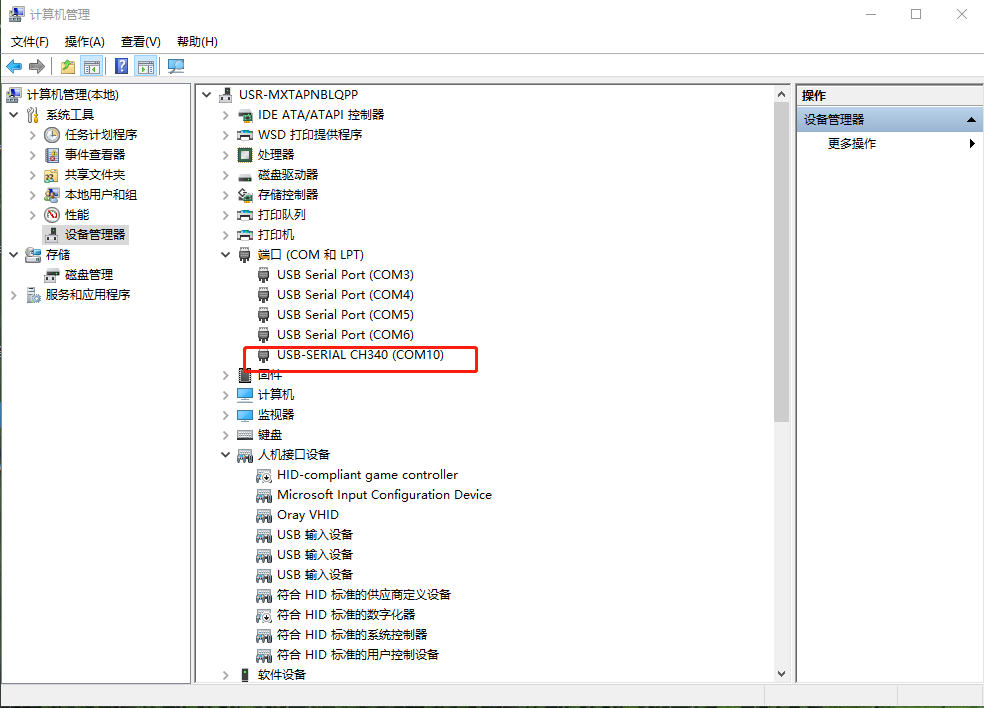
三、USR-LG220参数设置
1、登录USR-LG220内置网页
电脑连接USR-LG220的WIFI,浏览器输入USR-LG220默认IP,192.168.1.1,密码是root ,登录USR-LG220内置网页。
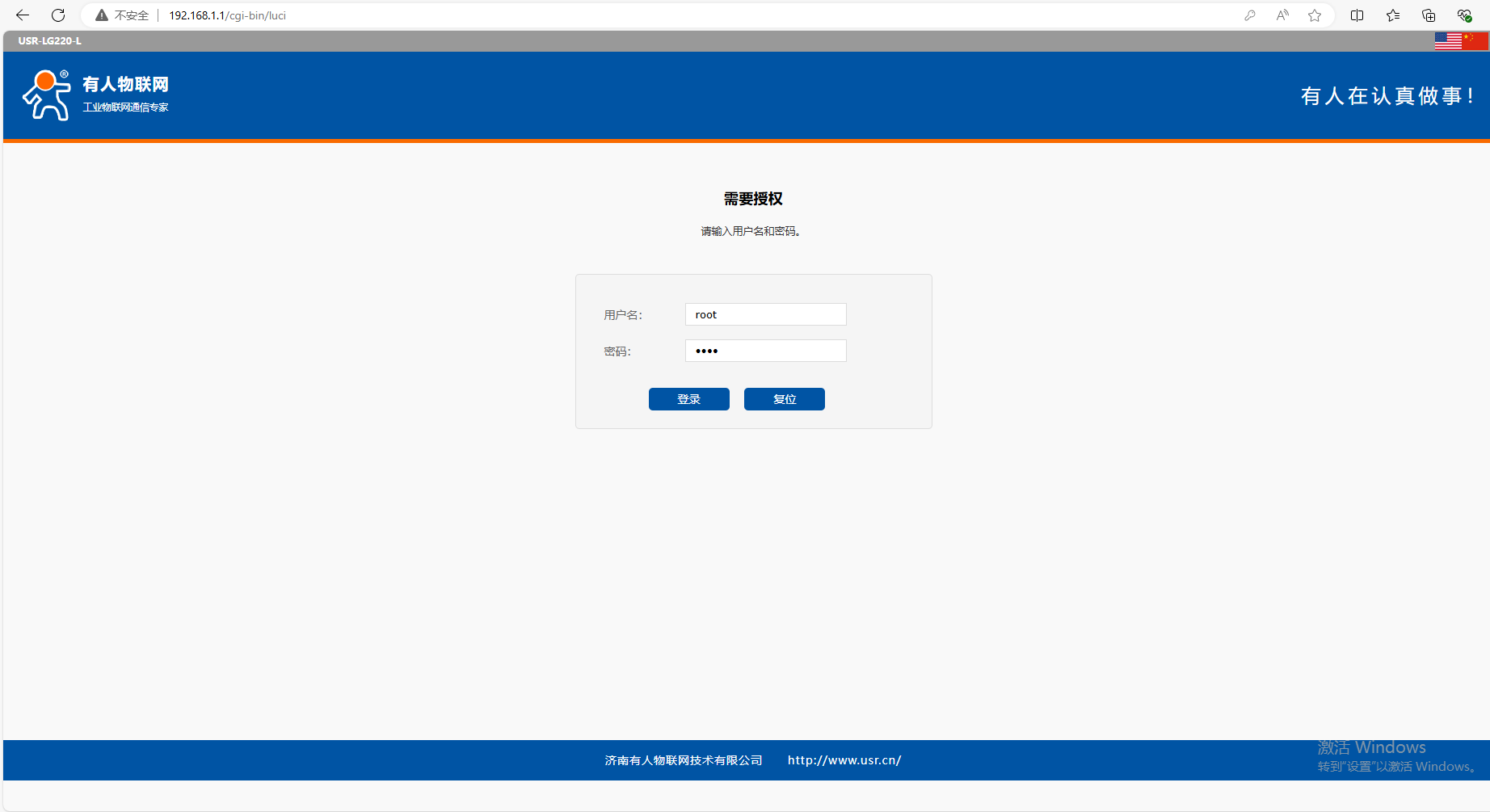
2、网口模式设置WAN口
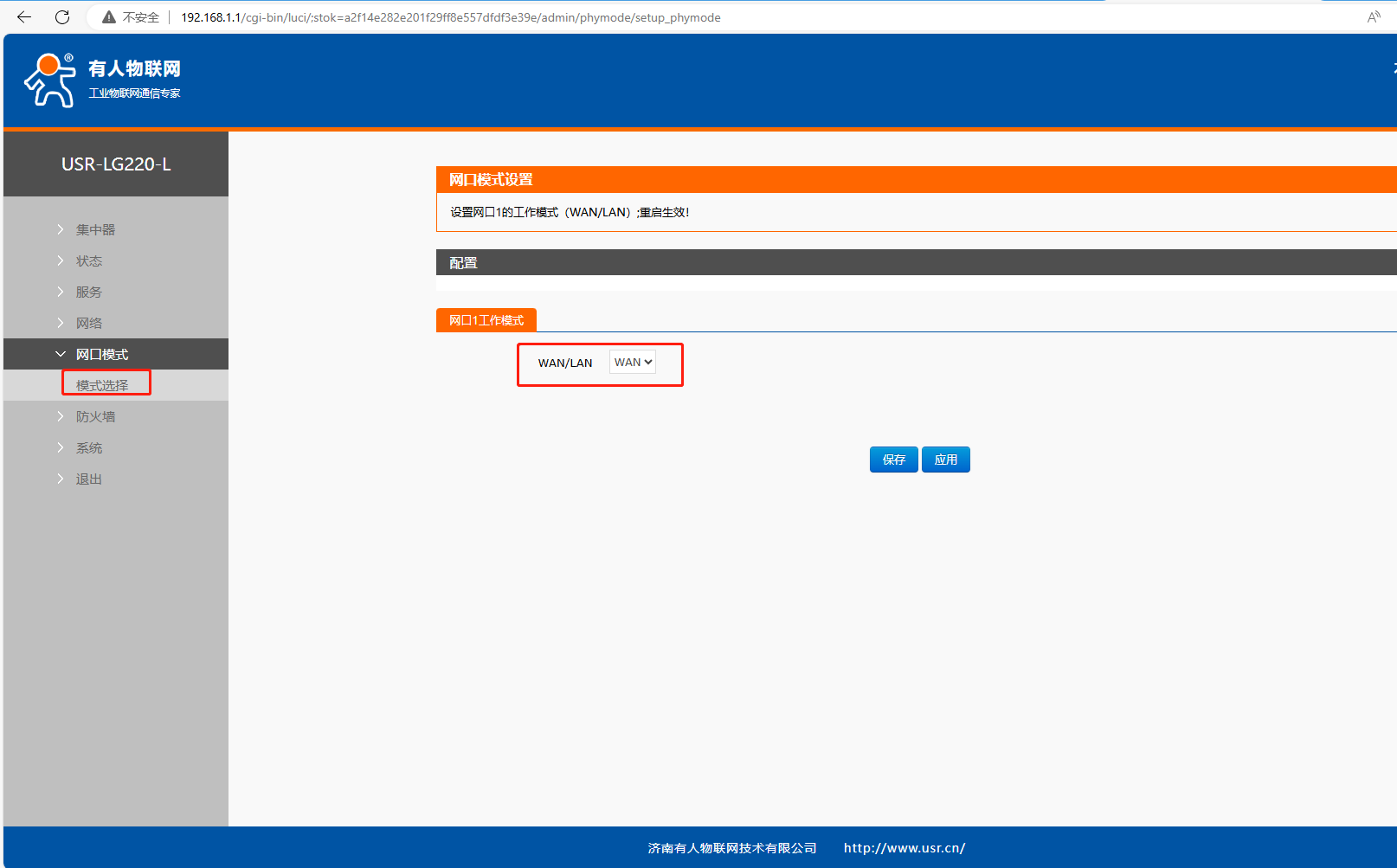
3、USR-LG220的WAN口用网线接可以上外网的路由器。
或者USR-LG220插4G SIM卡上网。
登录路由器管理页面查看,路由器给USR-LG220分配的IP。电脑连接同一个路由器上网,浏览器输入这个IP,登录USR-LG220的网页。
4、配置USR-LG220服务器设置
服务器类型:有人云
其他参数可以默认
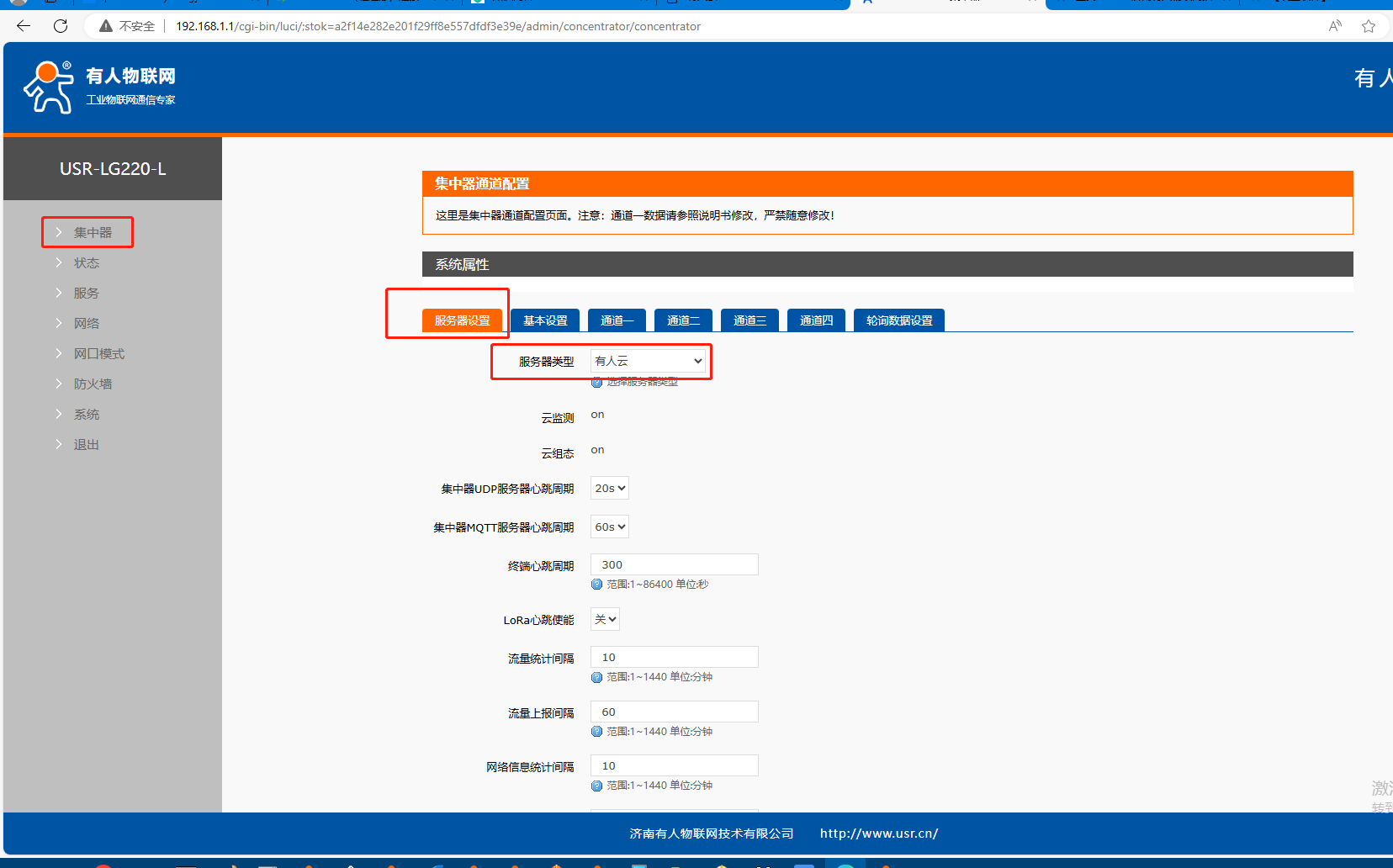
5、配置USR-LG220基本设置
应用ID:aabb2202(可以修改)
离线检测时间保持默认
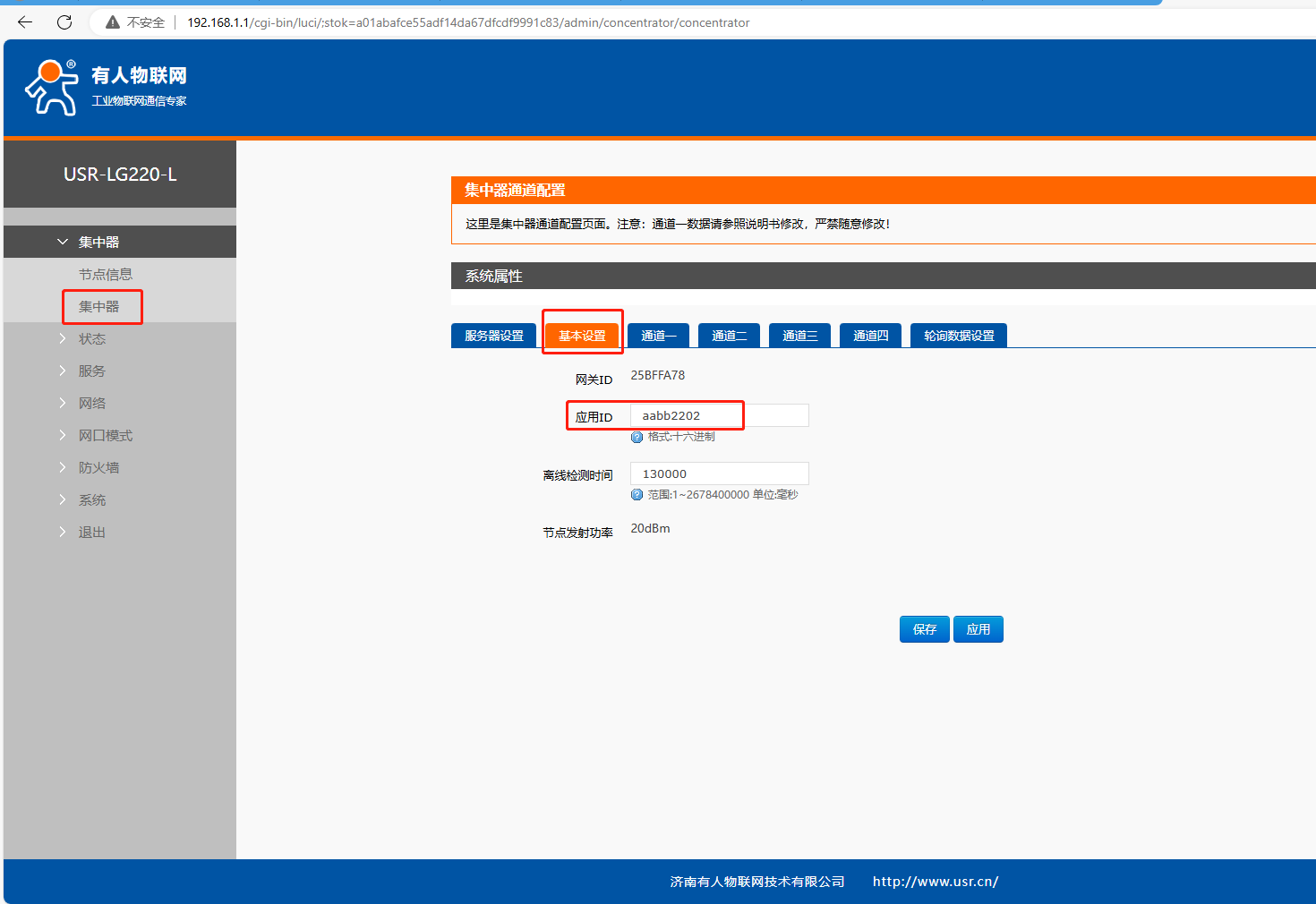
6、以下通道参数设置
通道一参数设置速率7,信道34。其他通道二参数设置速率7,信道34。通道三四参数保持默认。
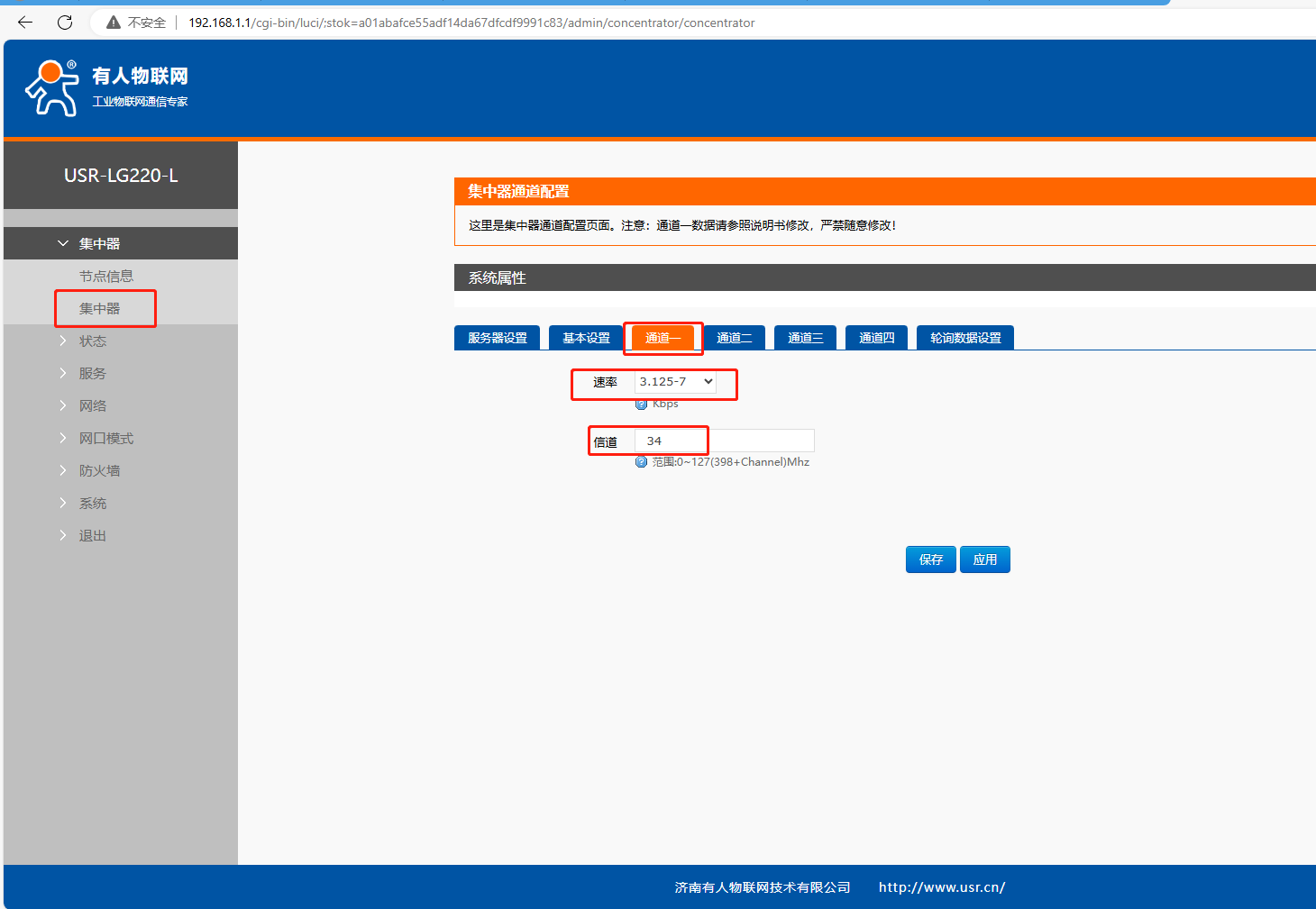
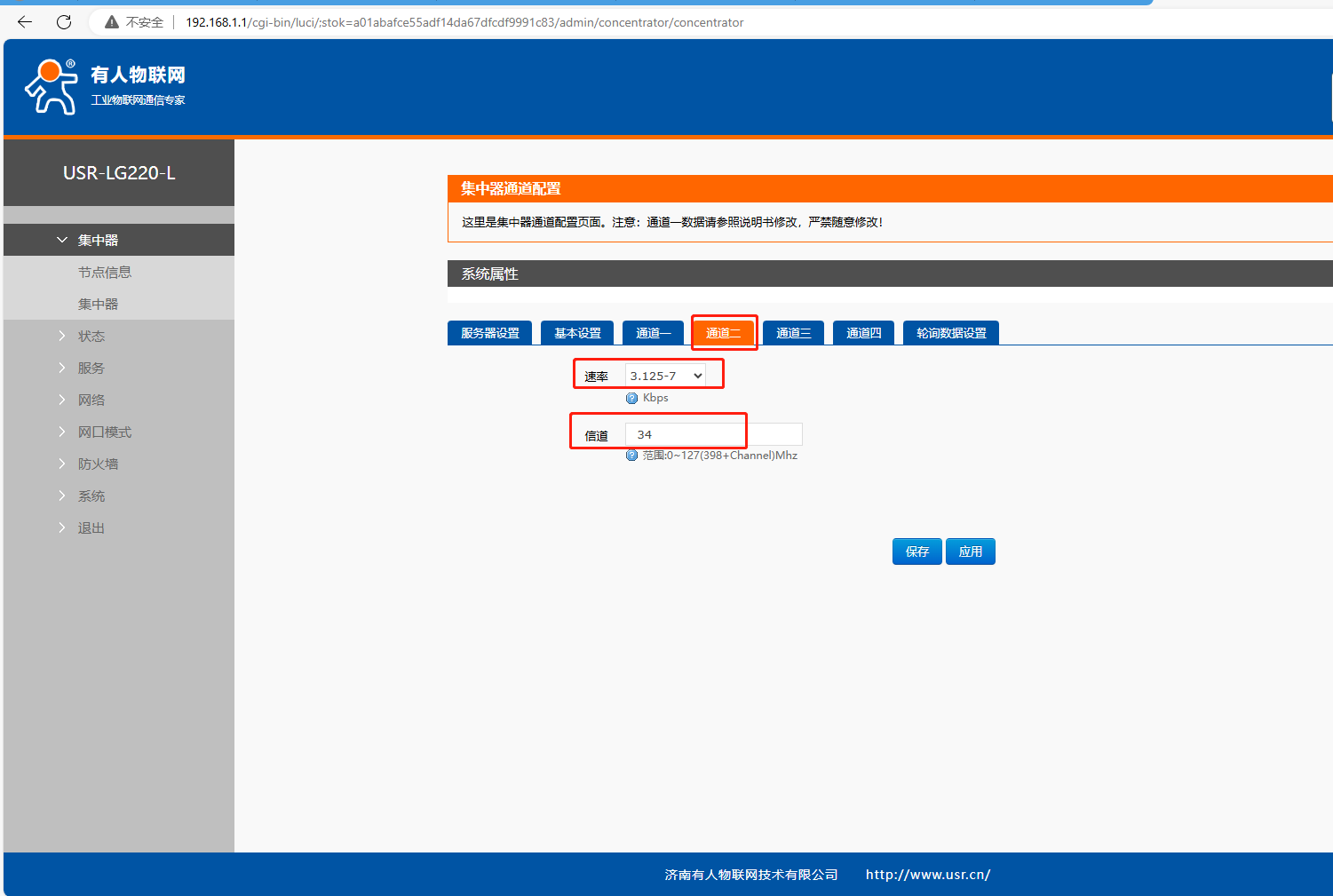
7、网页重启USR-LG220
系统——重启——执行重启。
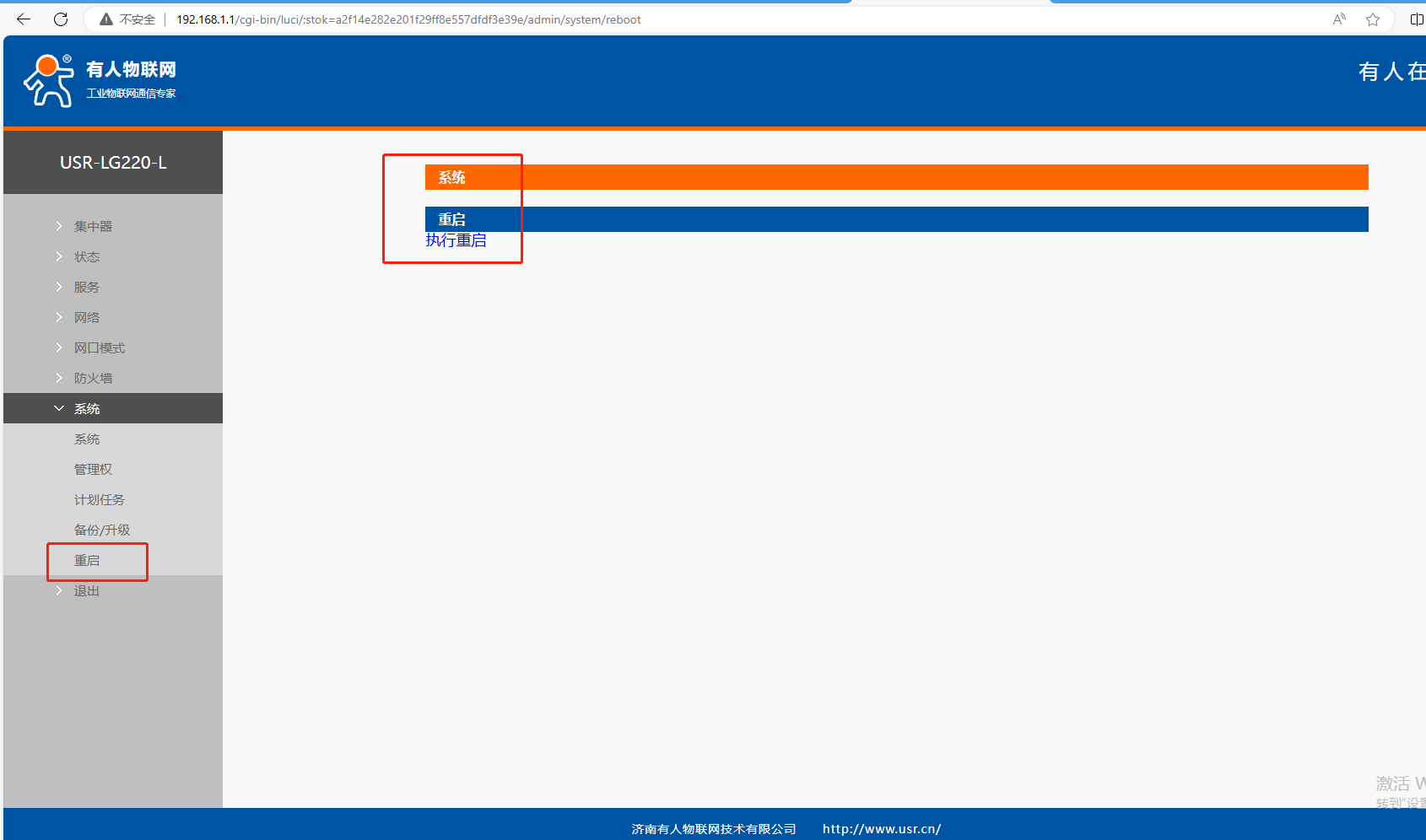
四、USR-IO34-LR-C参数设置
1、电脑打开USR-IO34-LR-C的设置软件,产品型号选择IO34-LR-C
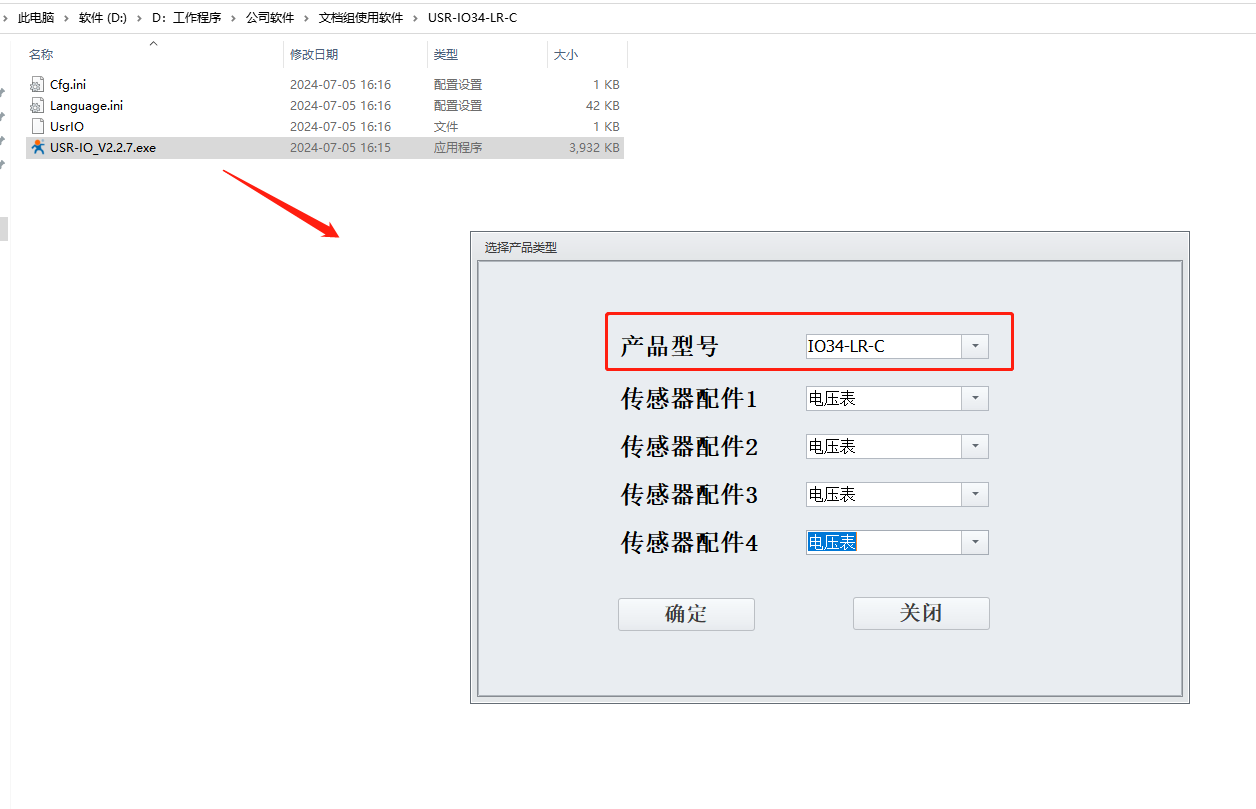
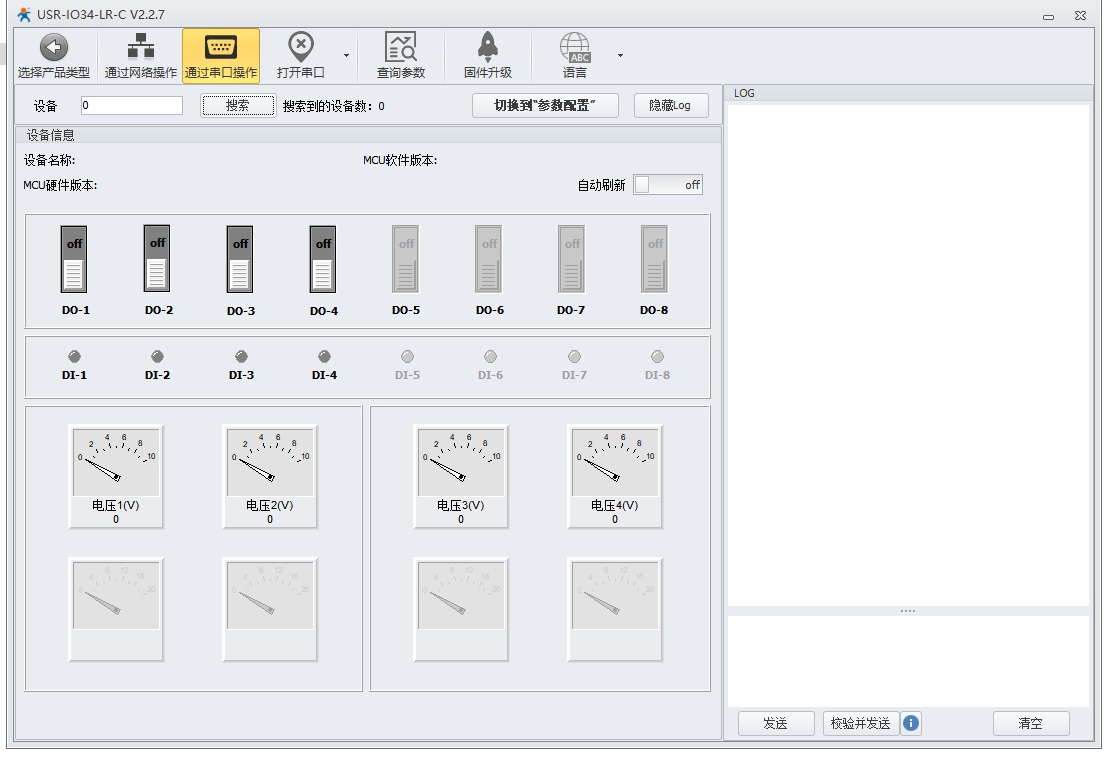
2、用默认串口参数打开串口COM10,点击搜索,搜到设备之后,选中搜到的设备从机号17
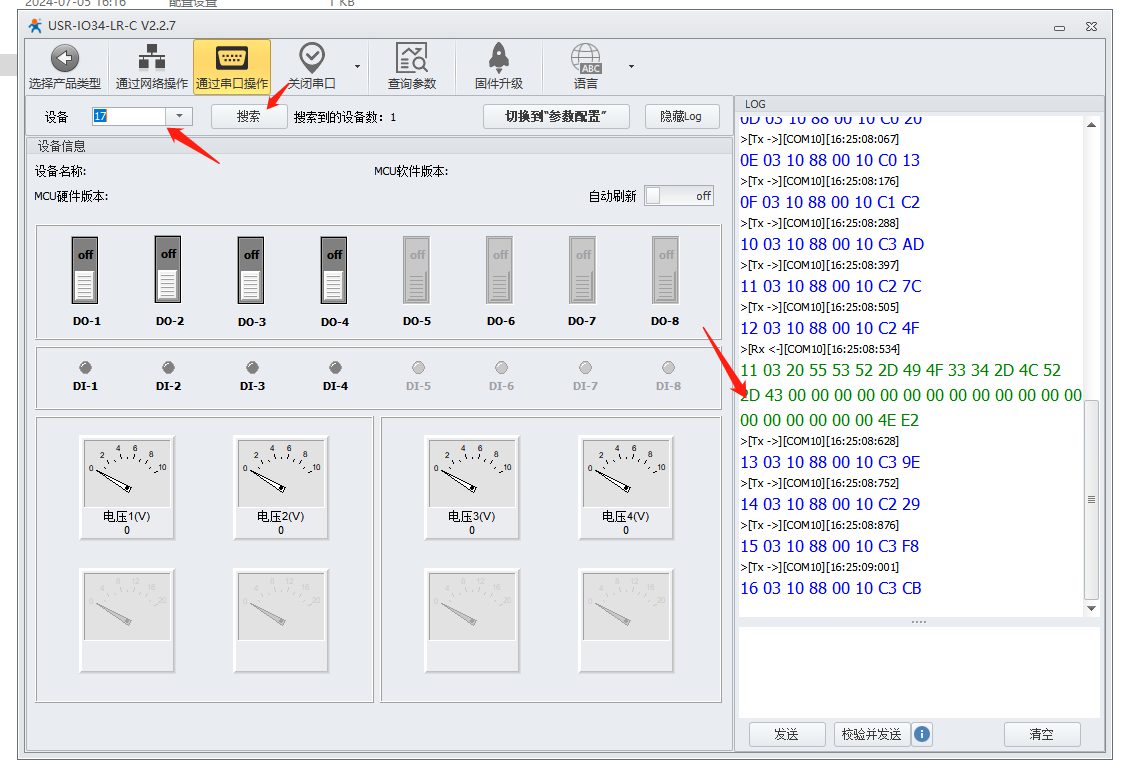
3、点击切换到参数配置,LoRa参数设置
空中速率等级7
信道34
AID应用ID:aabb2202
点击重启
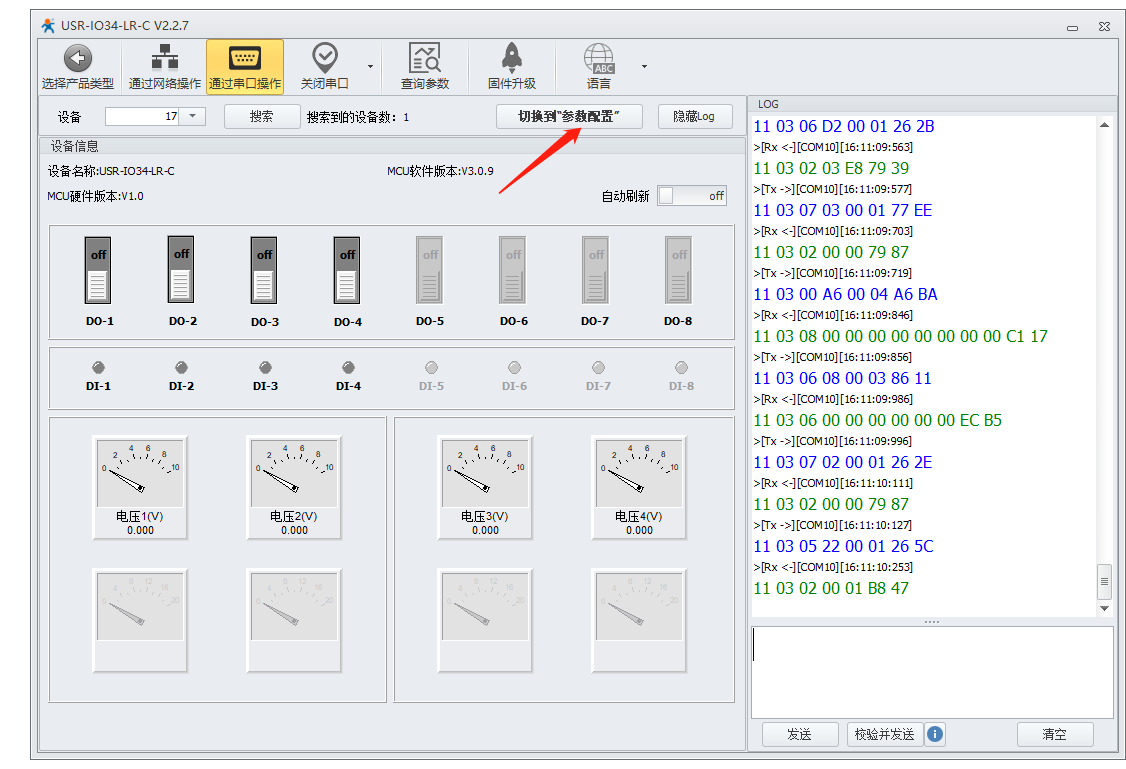
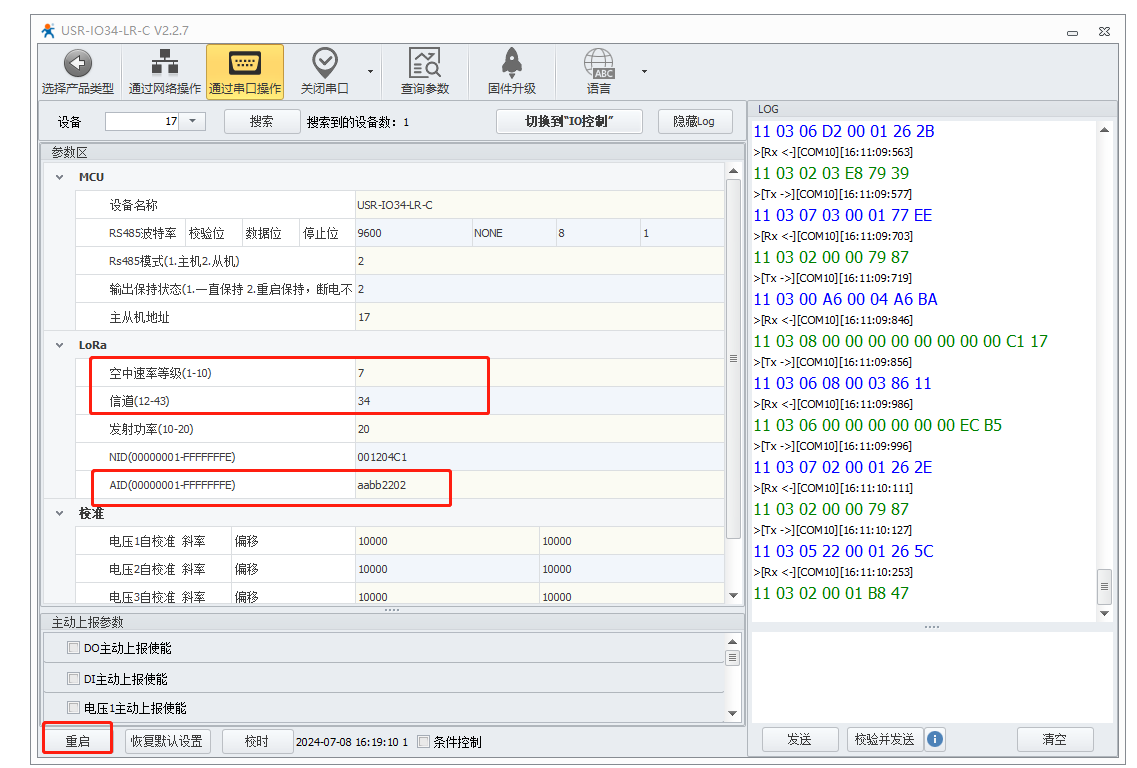
五、有人云参数设置
1、登录有人云账号
www.usr.cn 点击有人云跳转到登录页面。
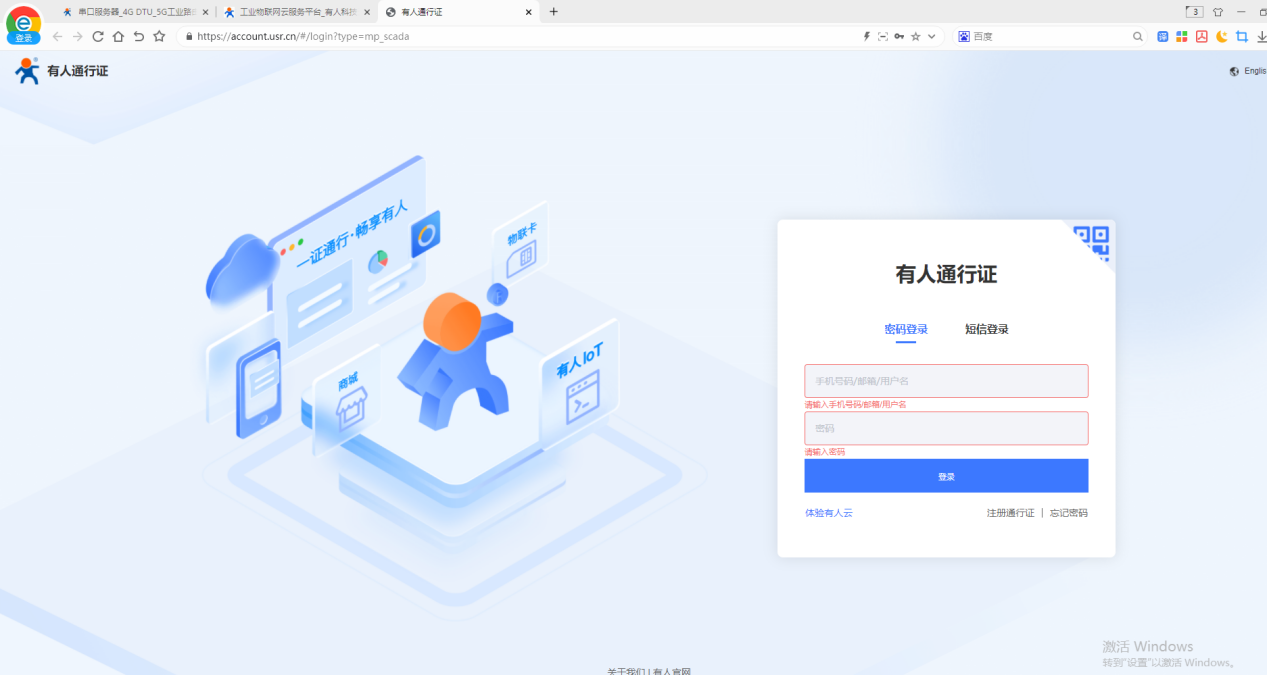
2、添加USR-LG220设备
(1)点击网关管理,网关列表,点击添加,点击添加。
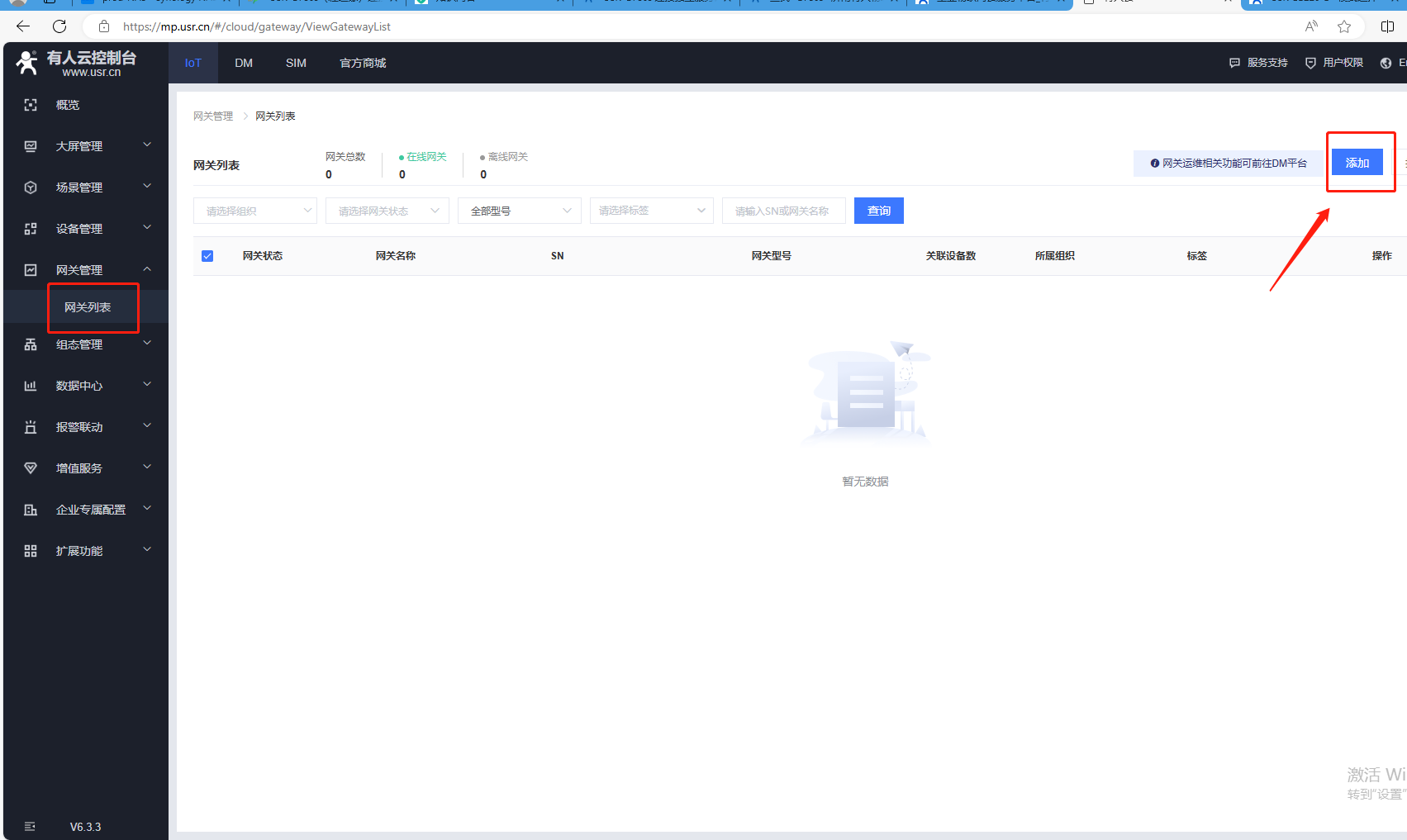
(2)USR-LG220使用SN和MAC添加设备,数据透传一定开启,最后点击保存。
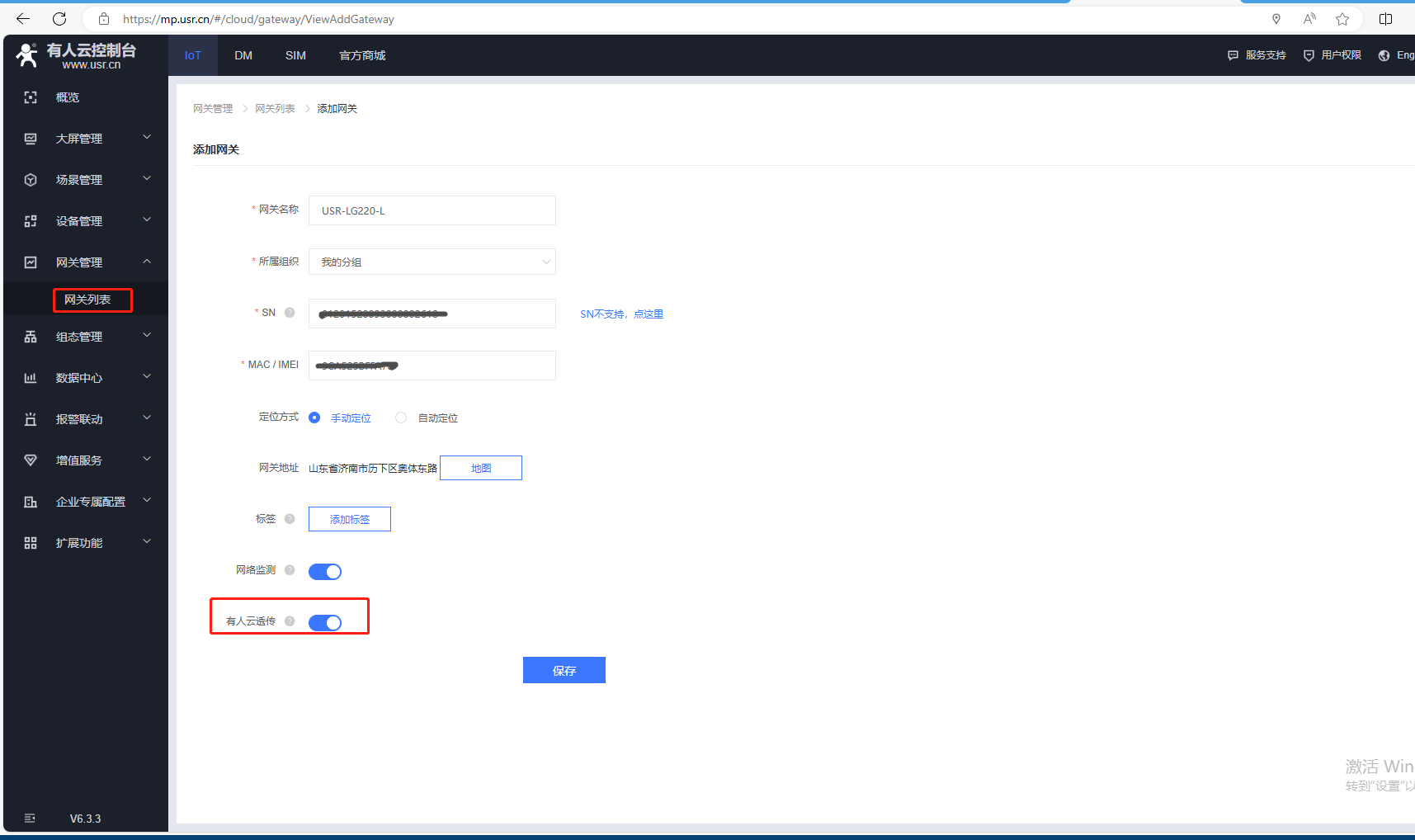
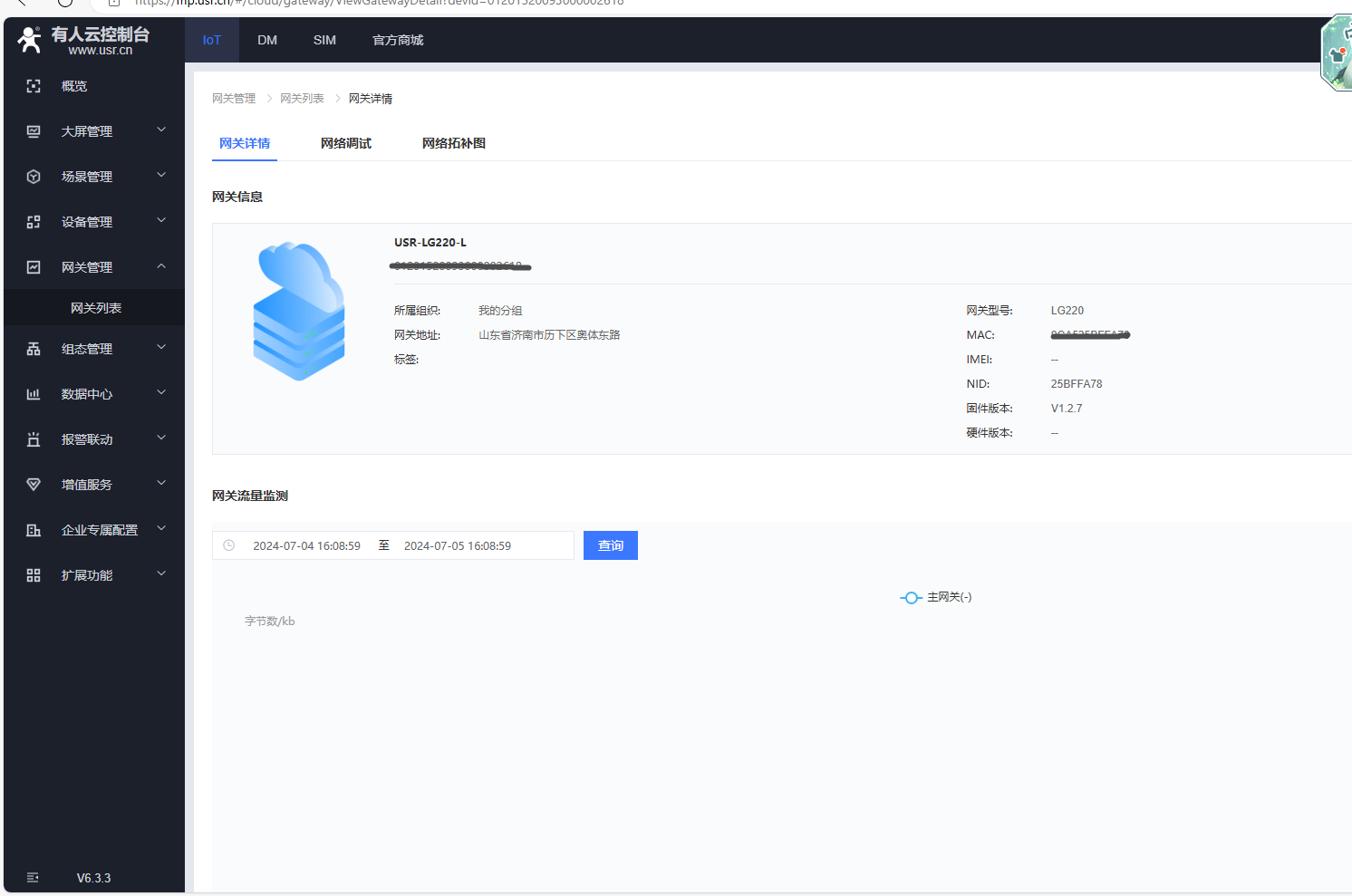
(3)添加完成,返回网关列表,USR-LG220联网正常后,网络状态在线。
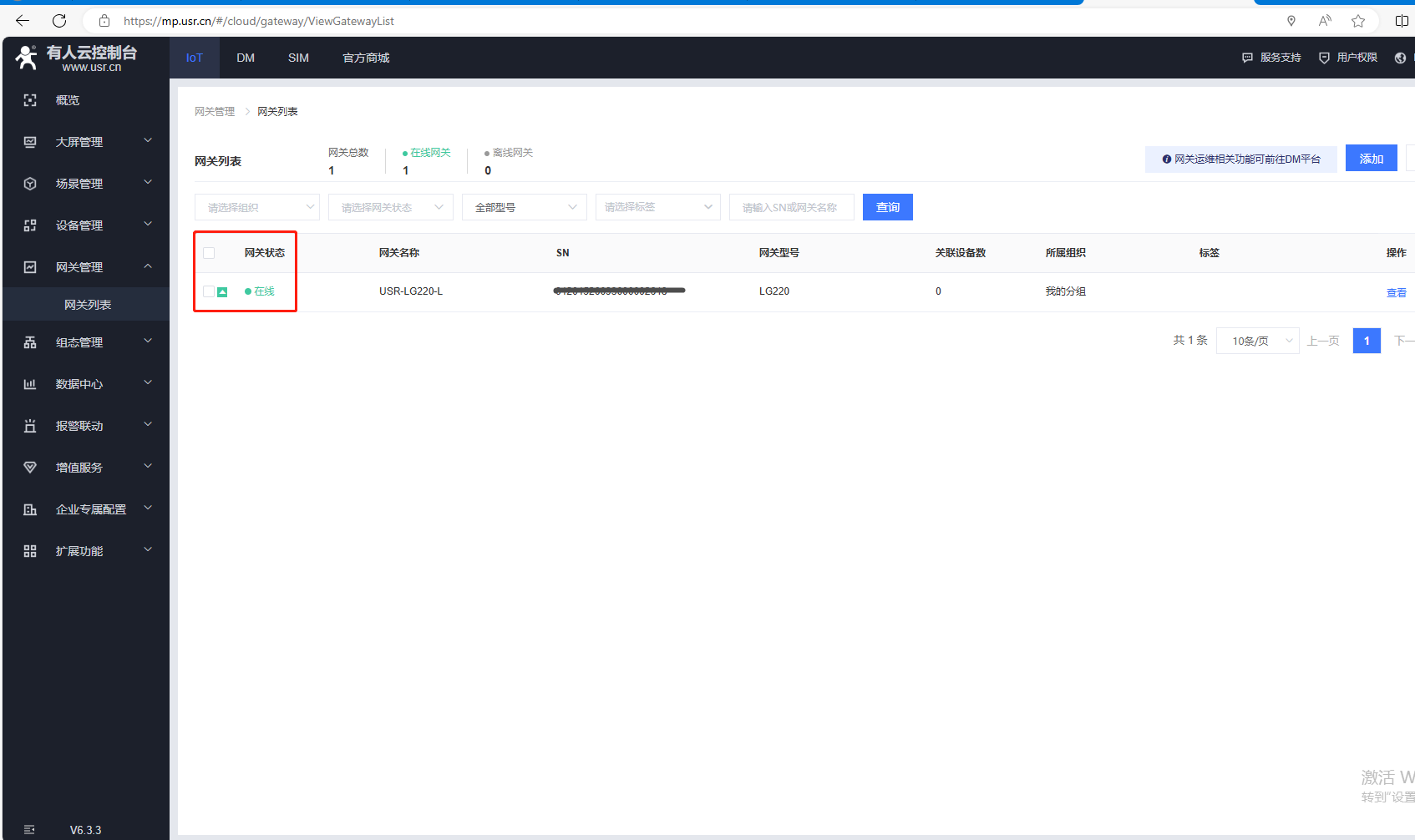
3、添加USR-IO34-LR-C设备
(1)点击网关管理,网关列表,点击添加,点击添加。
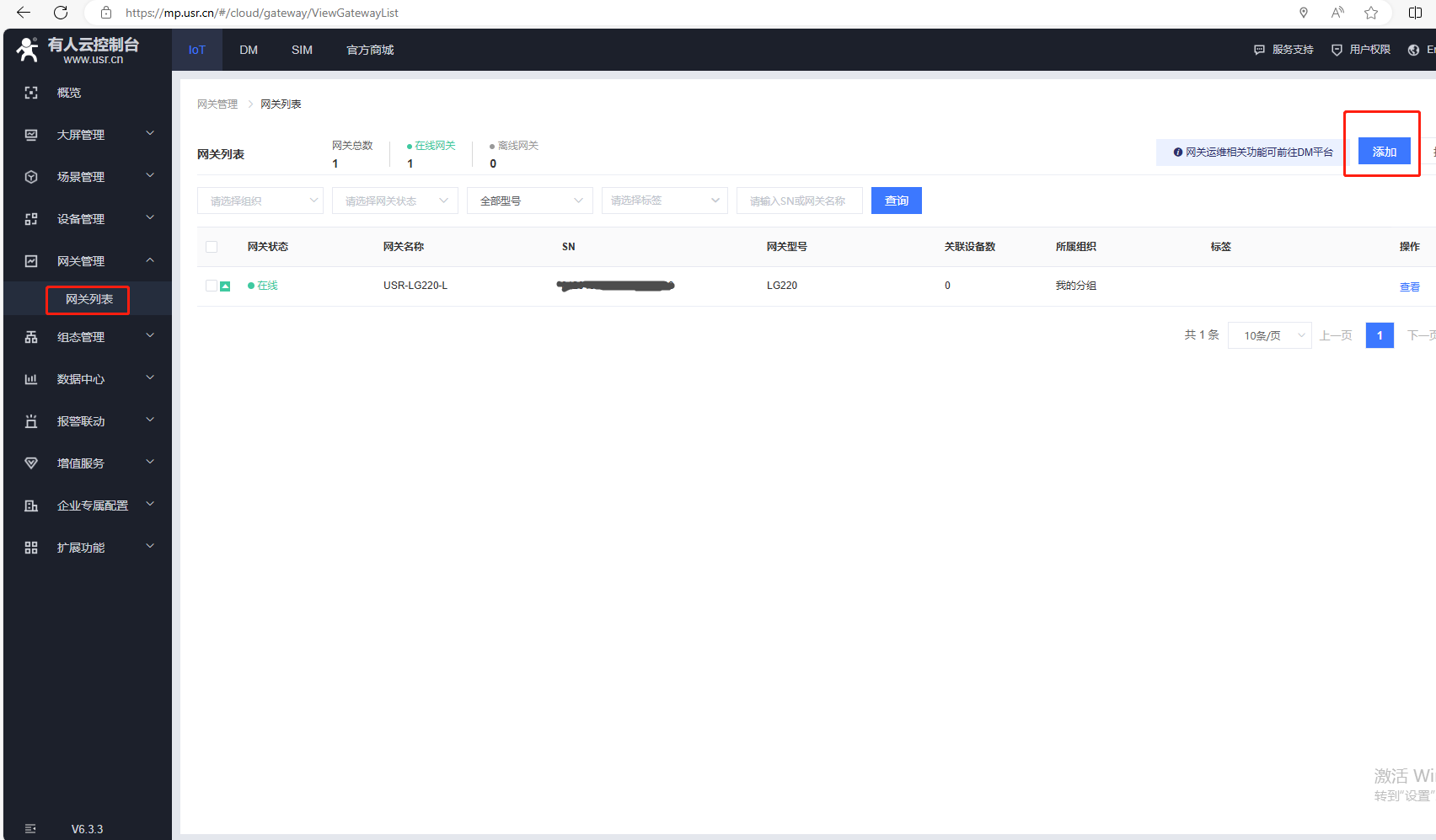
(2)USR-IO34-LR-C使用SN和NID添加网关,点击保存。
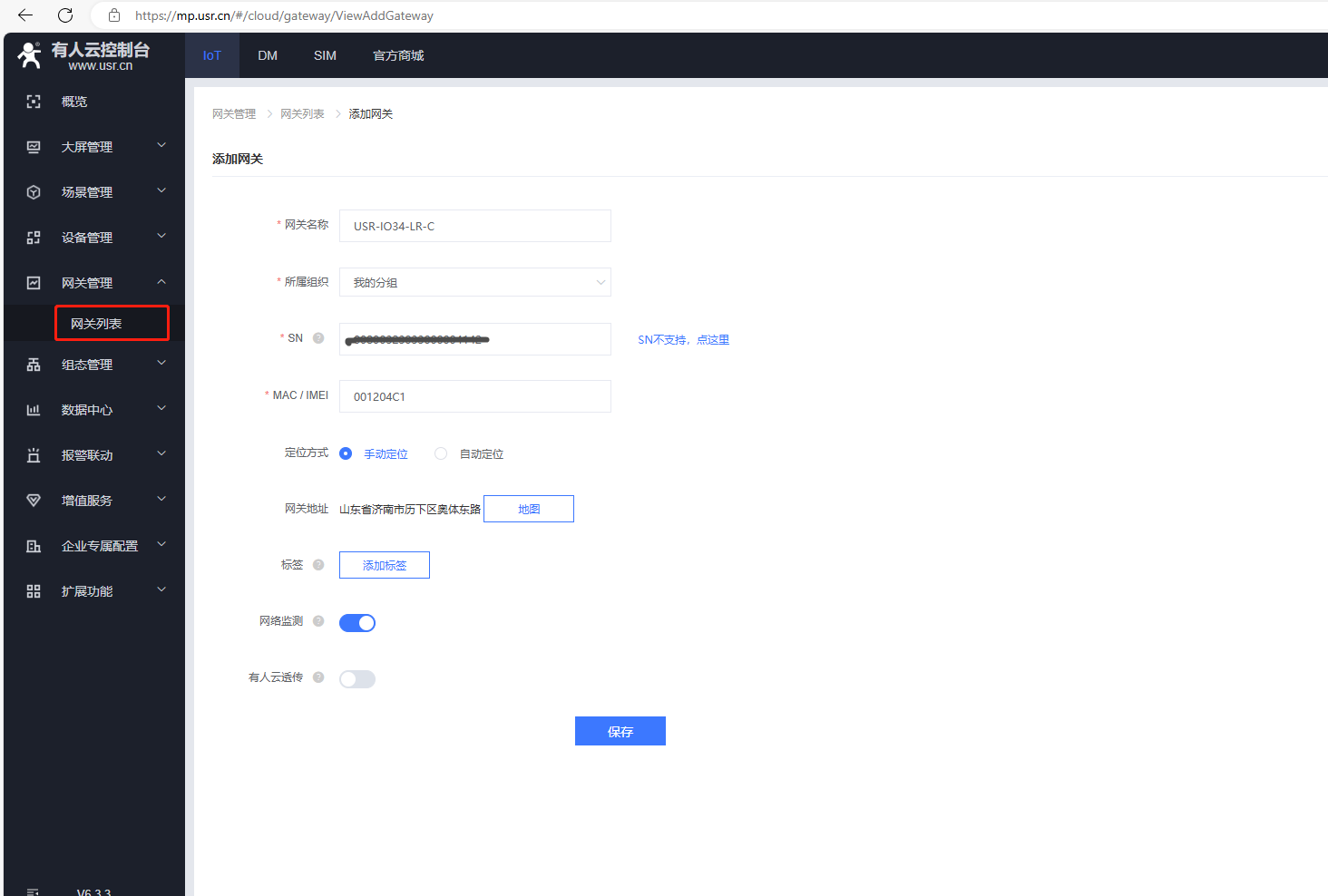
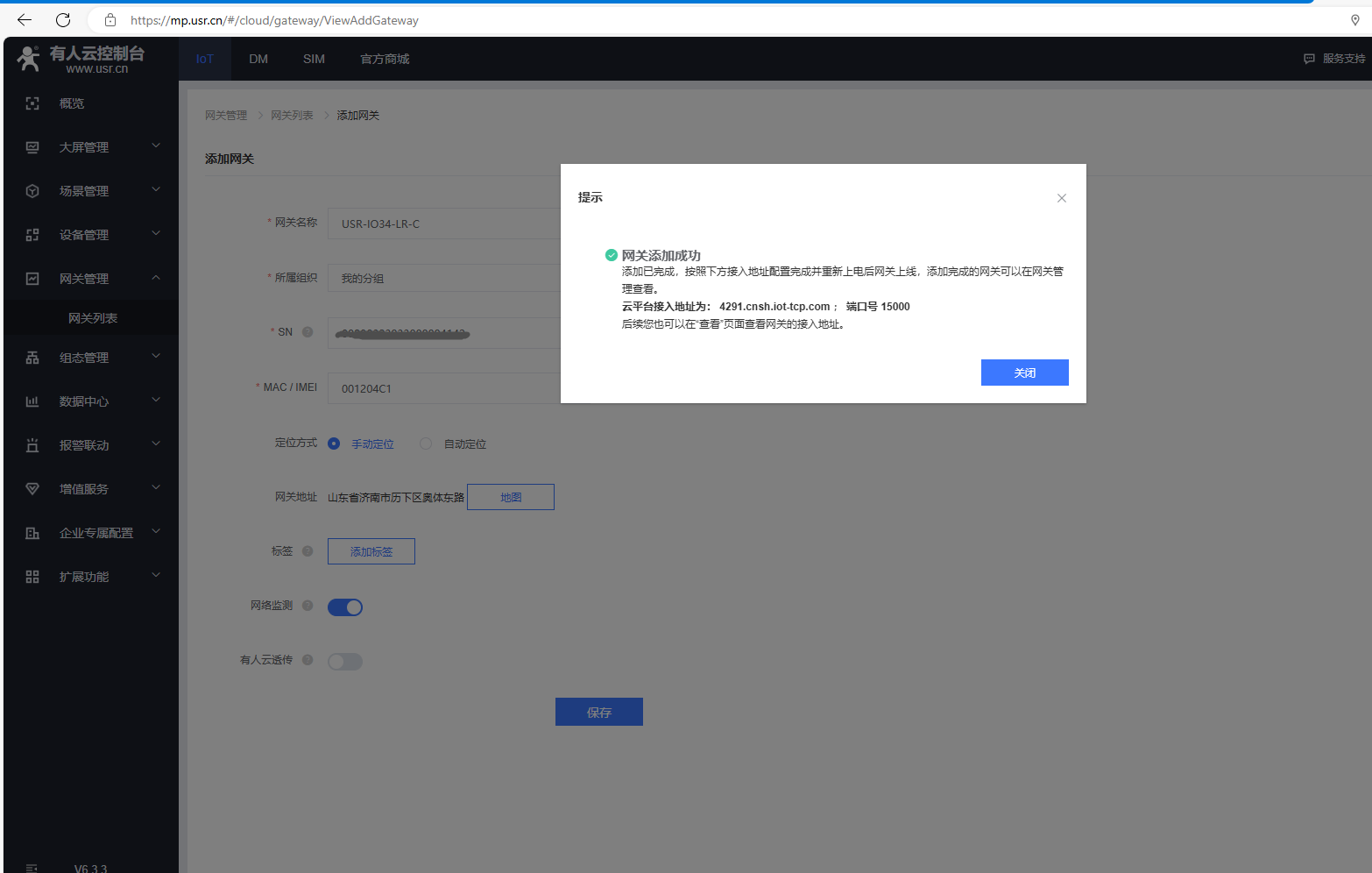
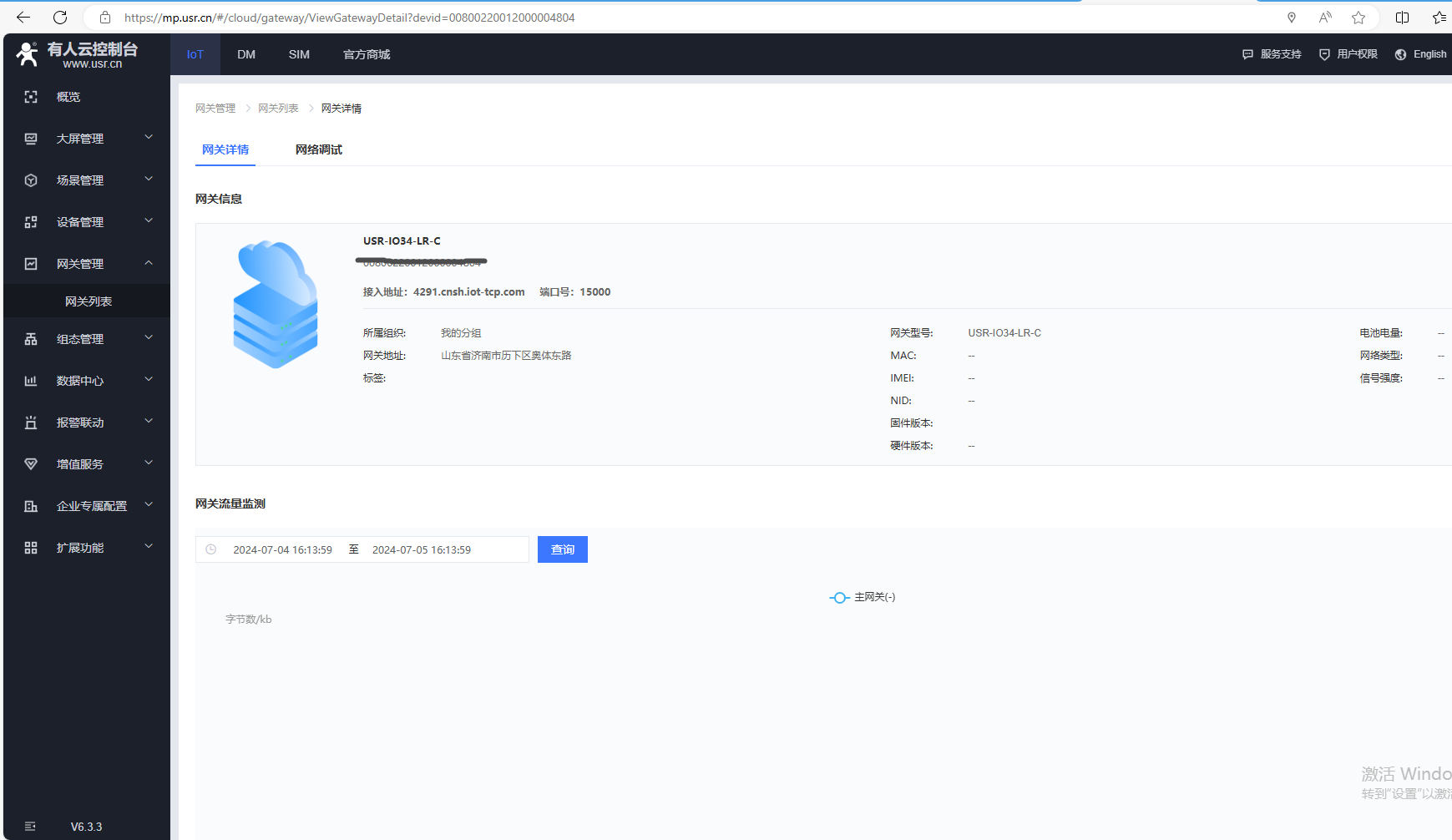
(3)添加设备,点击设备管理,点击设备列表,点击添加设备。
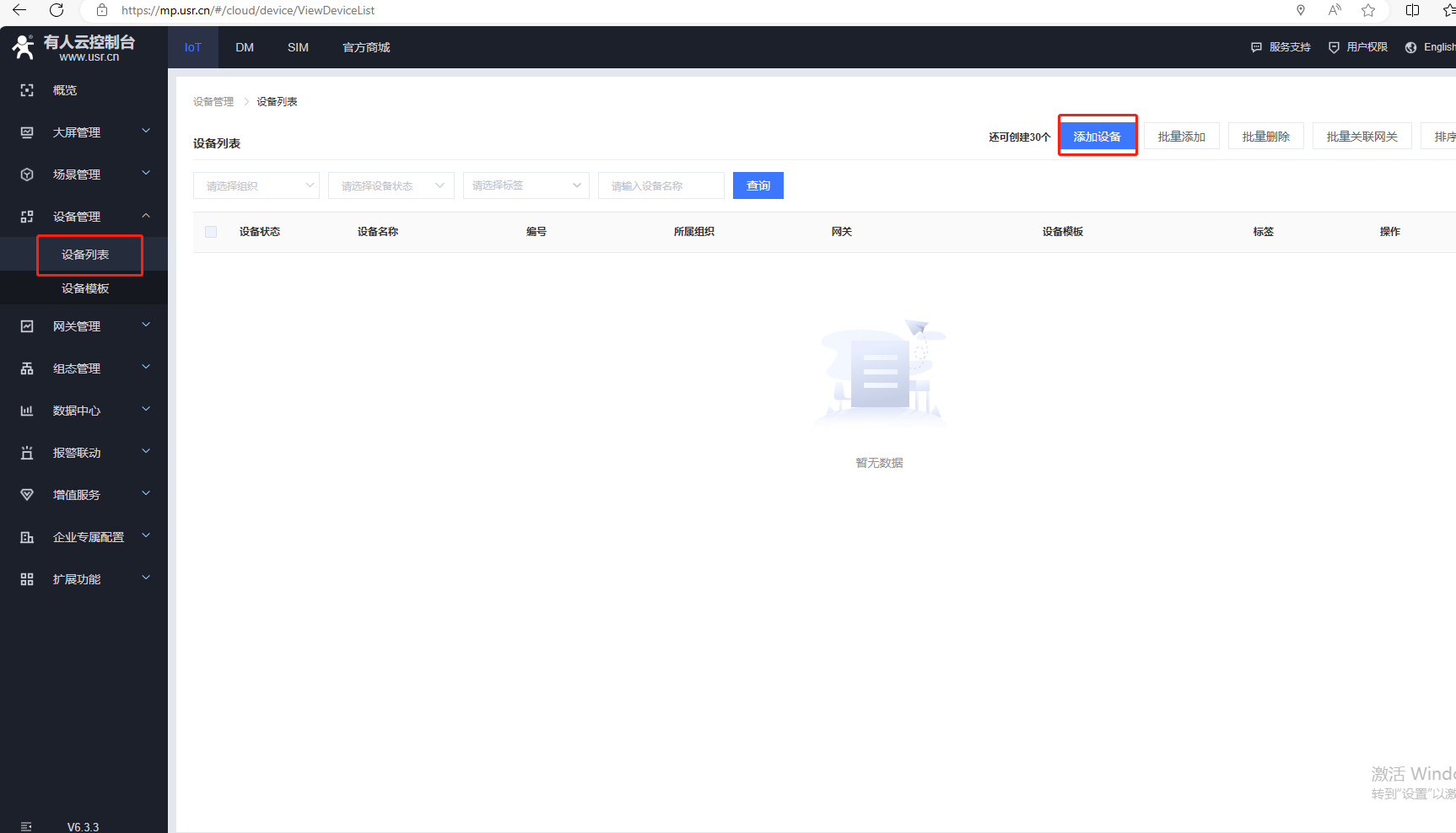
(4)添加模板,输入设备名称,点击选择模板。
选择新建模板,输入设备模板名称,IO控制器,网络IO控制器,选择USR-IO34-LR-C-L431,采集方式云端,最后确认。
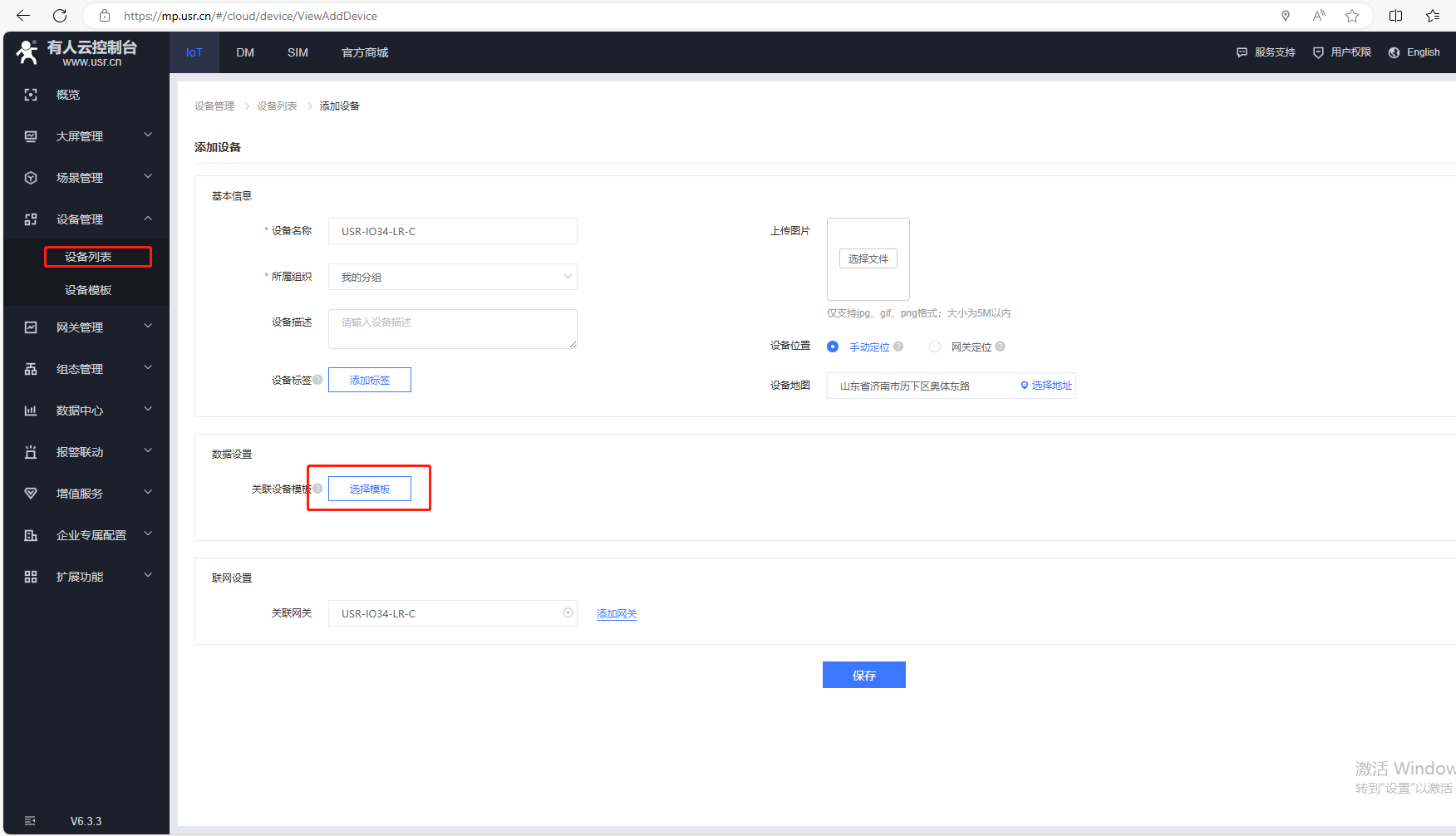
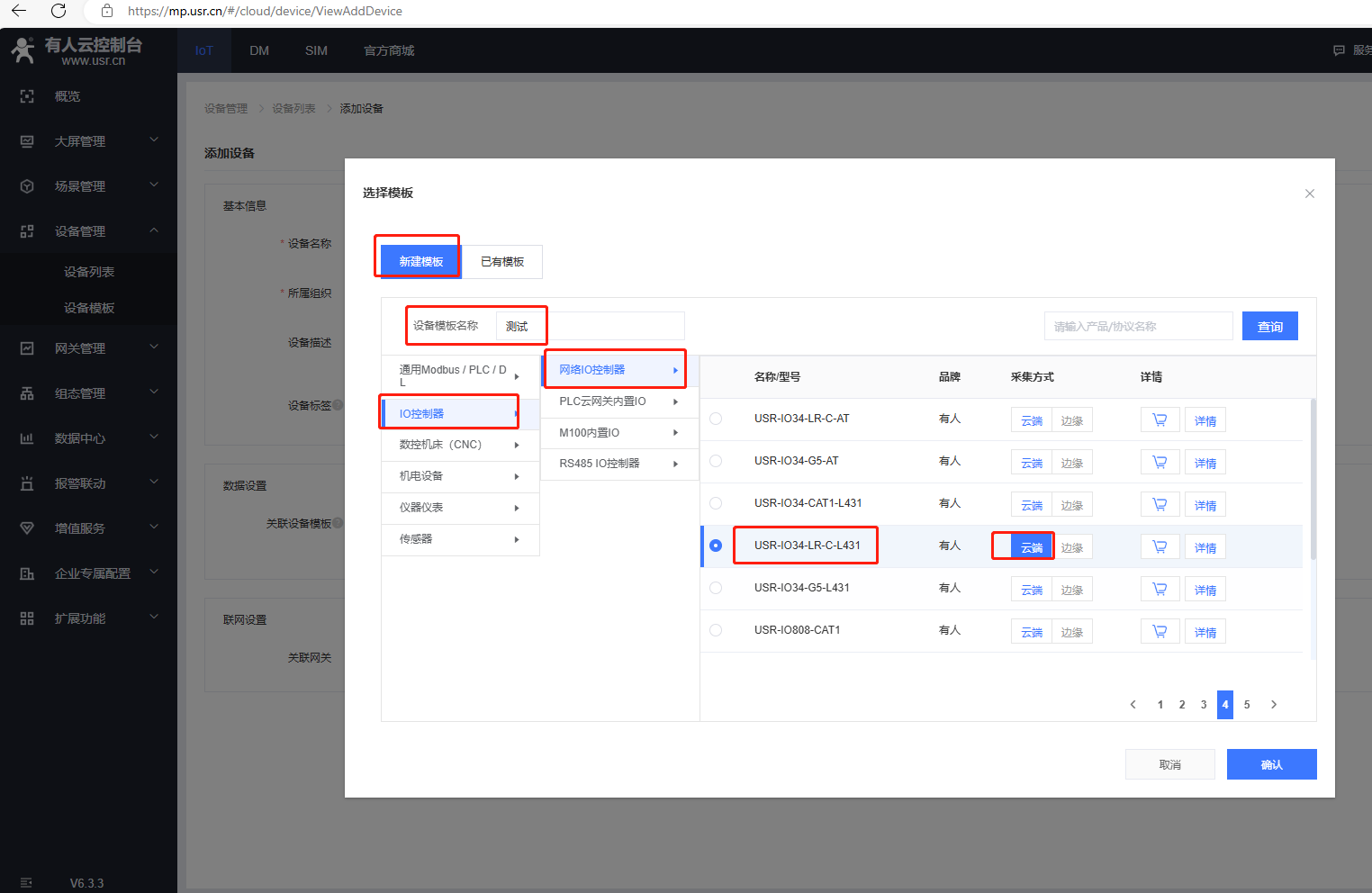
(5)添加从机,串口序号默认1,从机地址17(实际应用,填所接串口设备的十进制从机地址号)
联网设置,关联网关选择自身设备,USR-IO34-LR-C,最后点击保存。
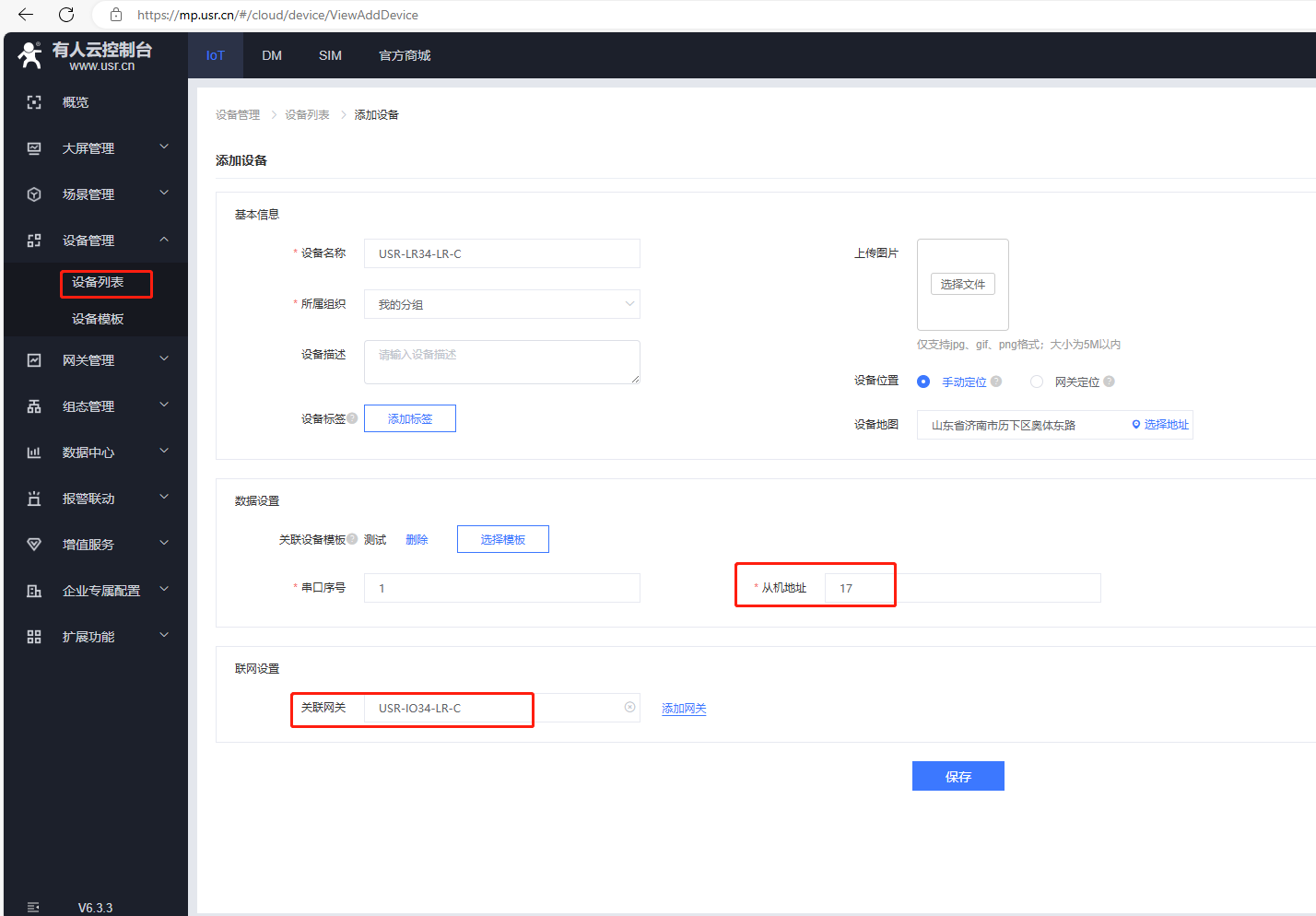
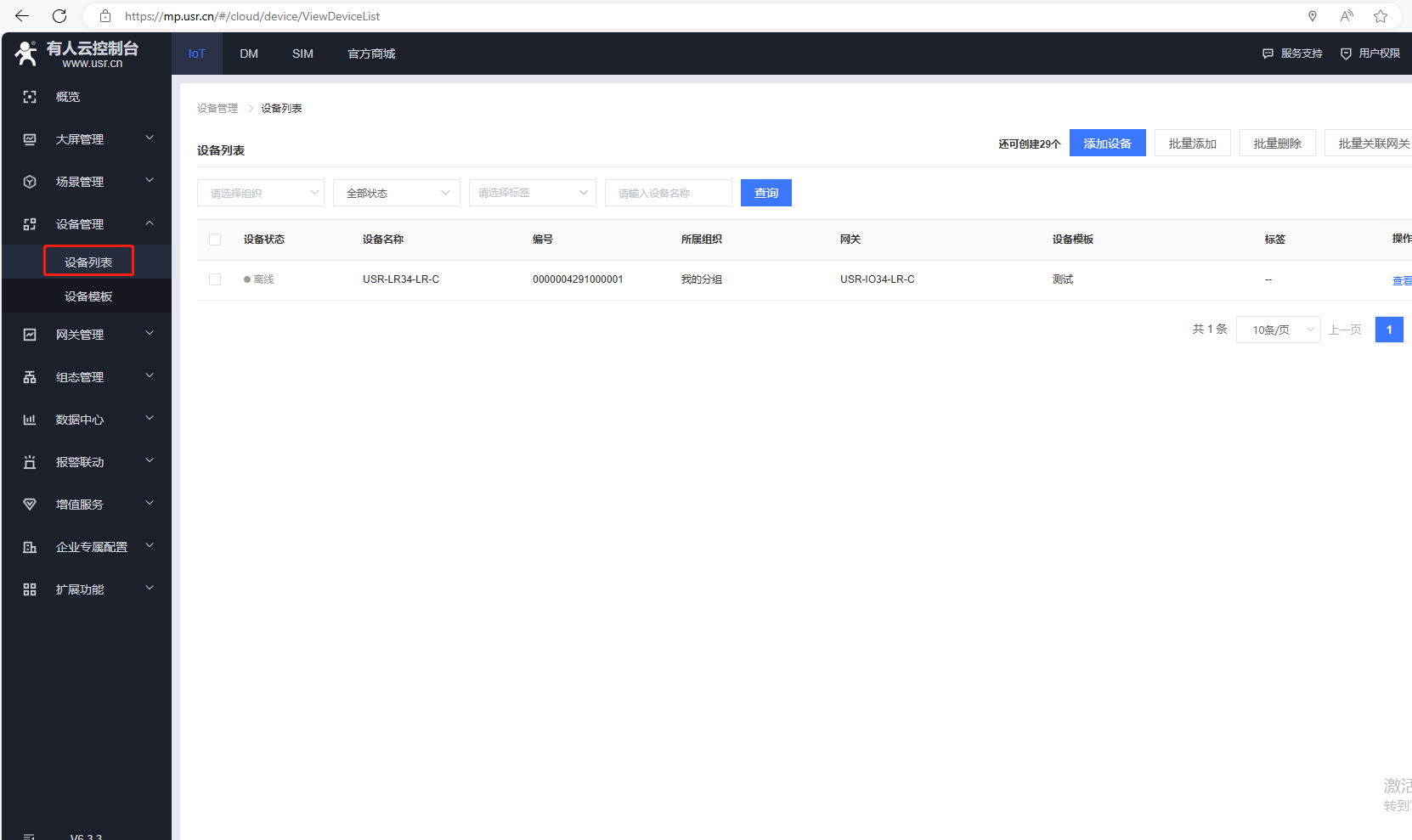
(6)添加变量,点击设备管理,点击设备模板,点击编辑,可以查看USR-IO34-LR-C的DO、DI变量。
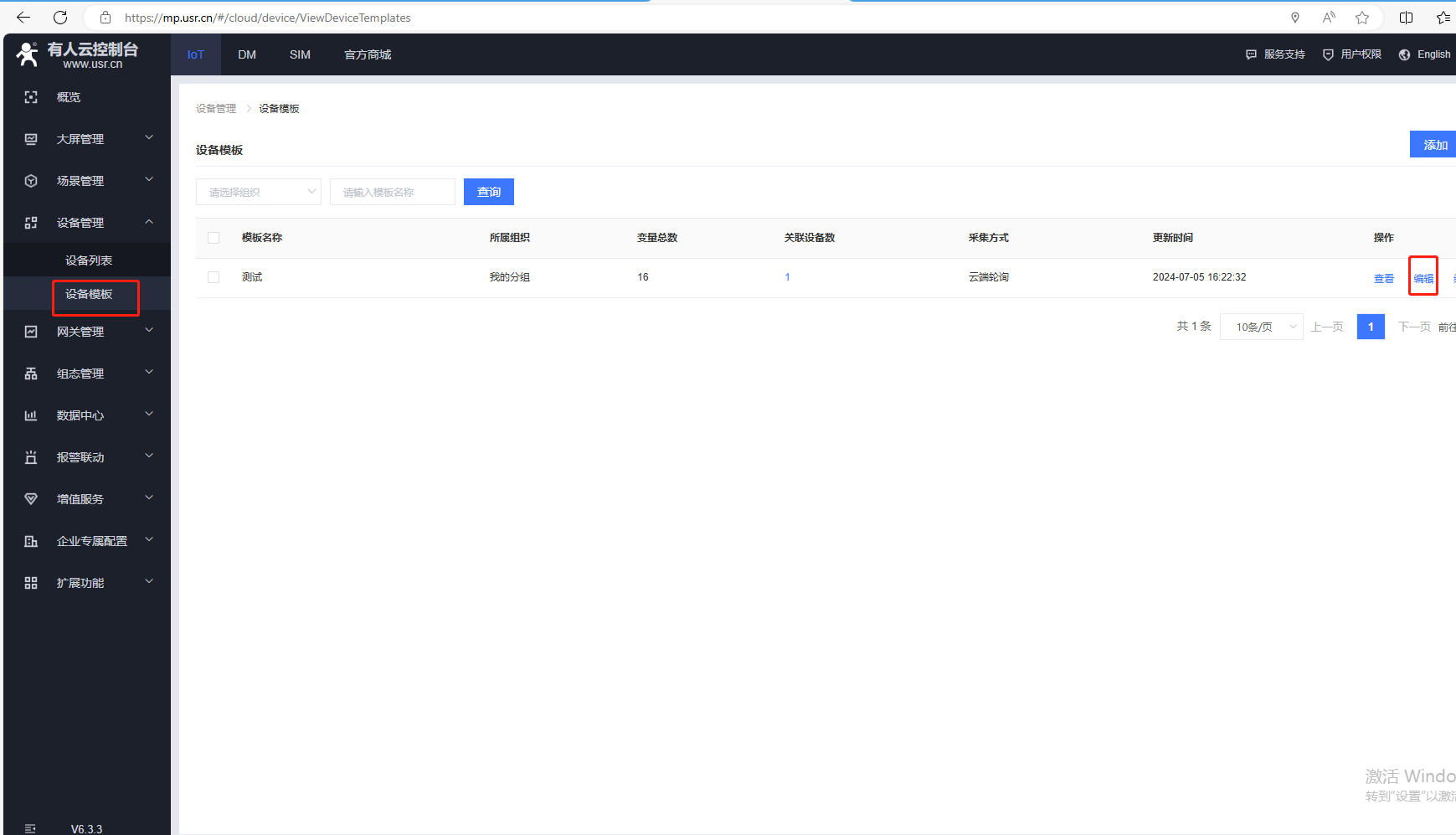
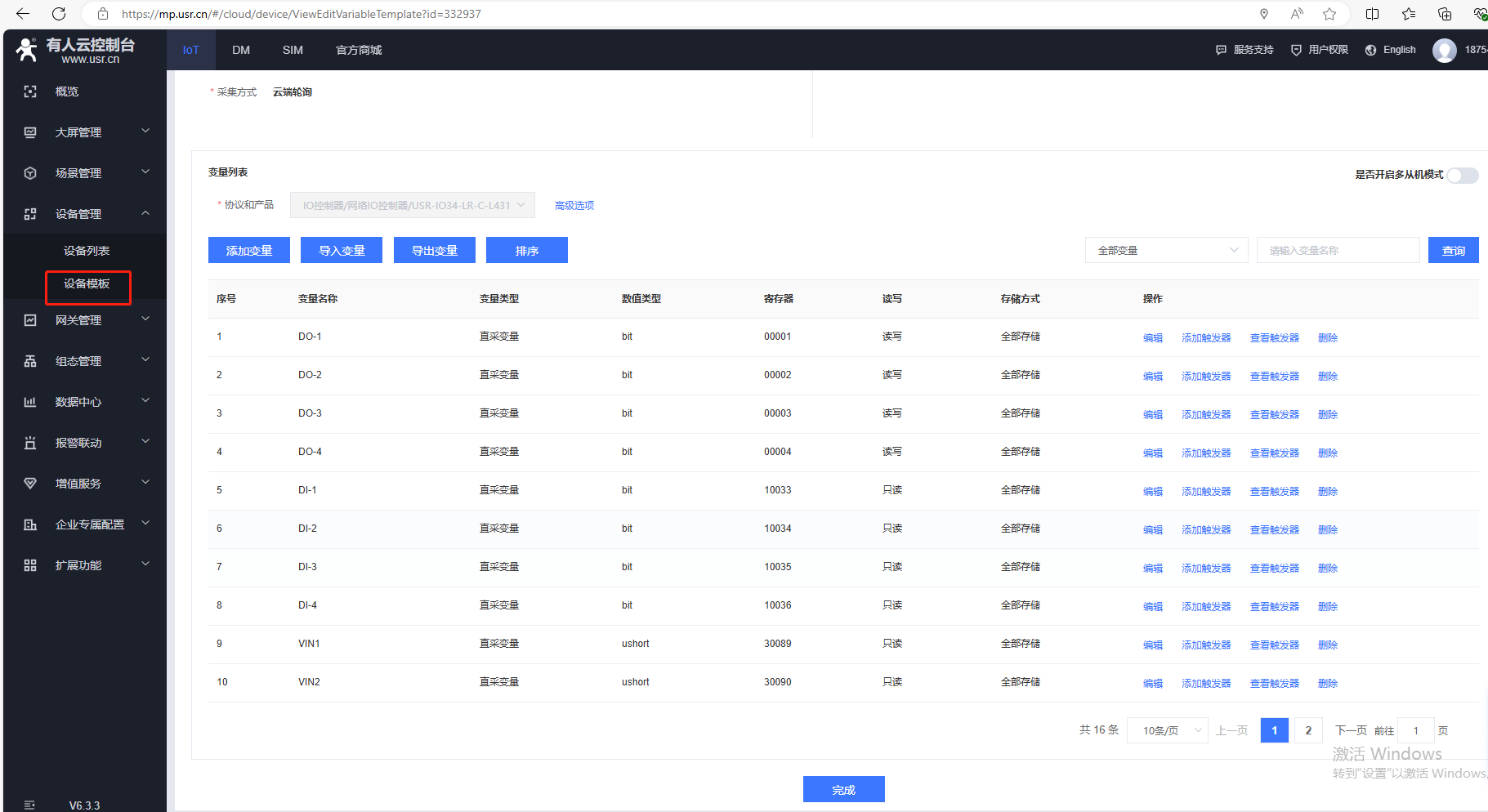
(7)登陆USR-LG220-L网页,集中器,节点信息,可以查看USR-IO34-LR-C上线情况。
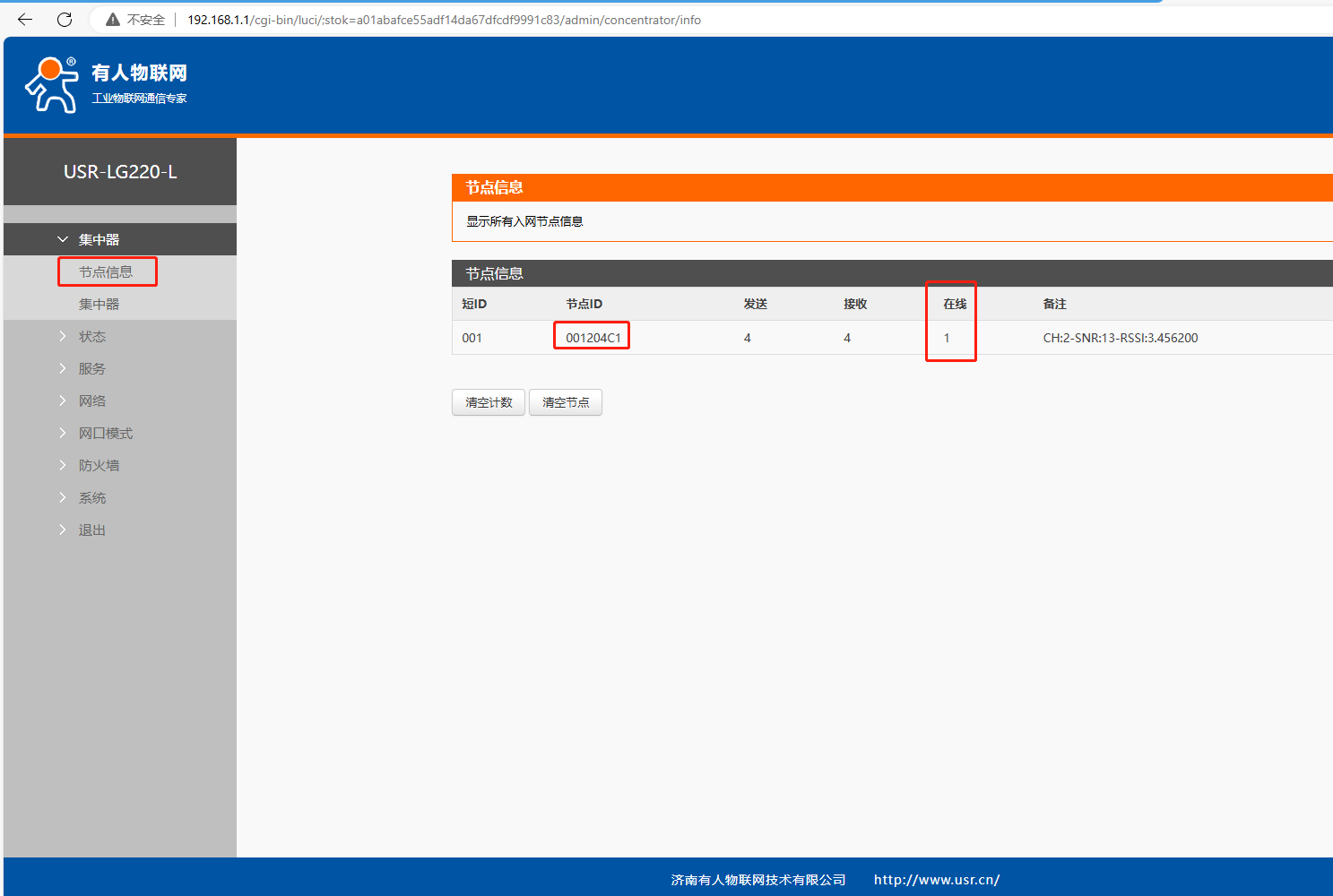
(8)返回网关列表,USR-IO34-LR-C入网到USR-LG220后,网络状态在线。
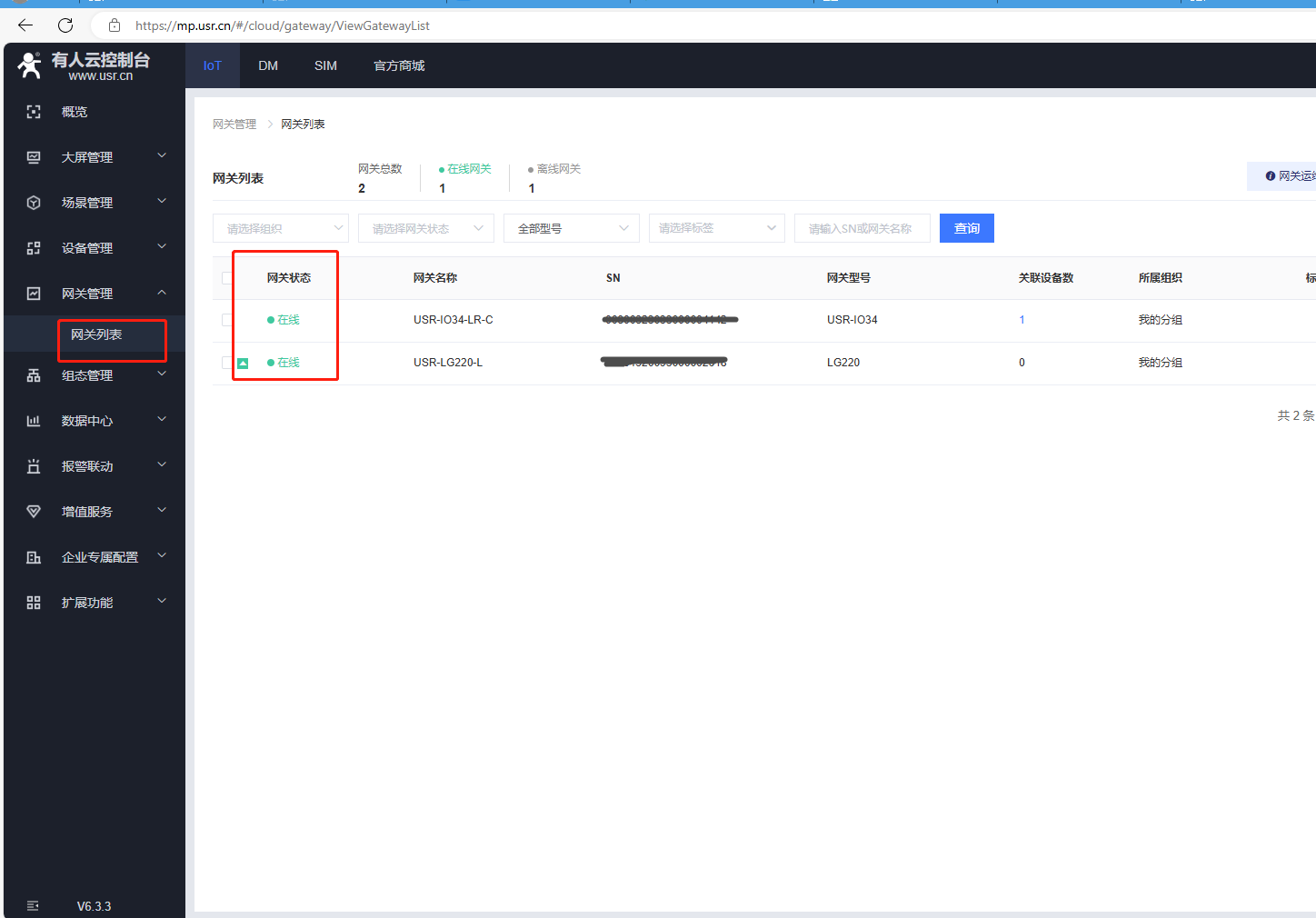
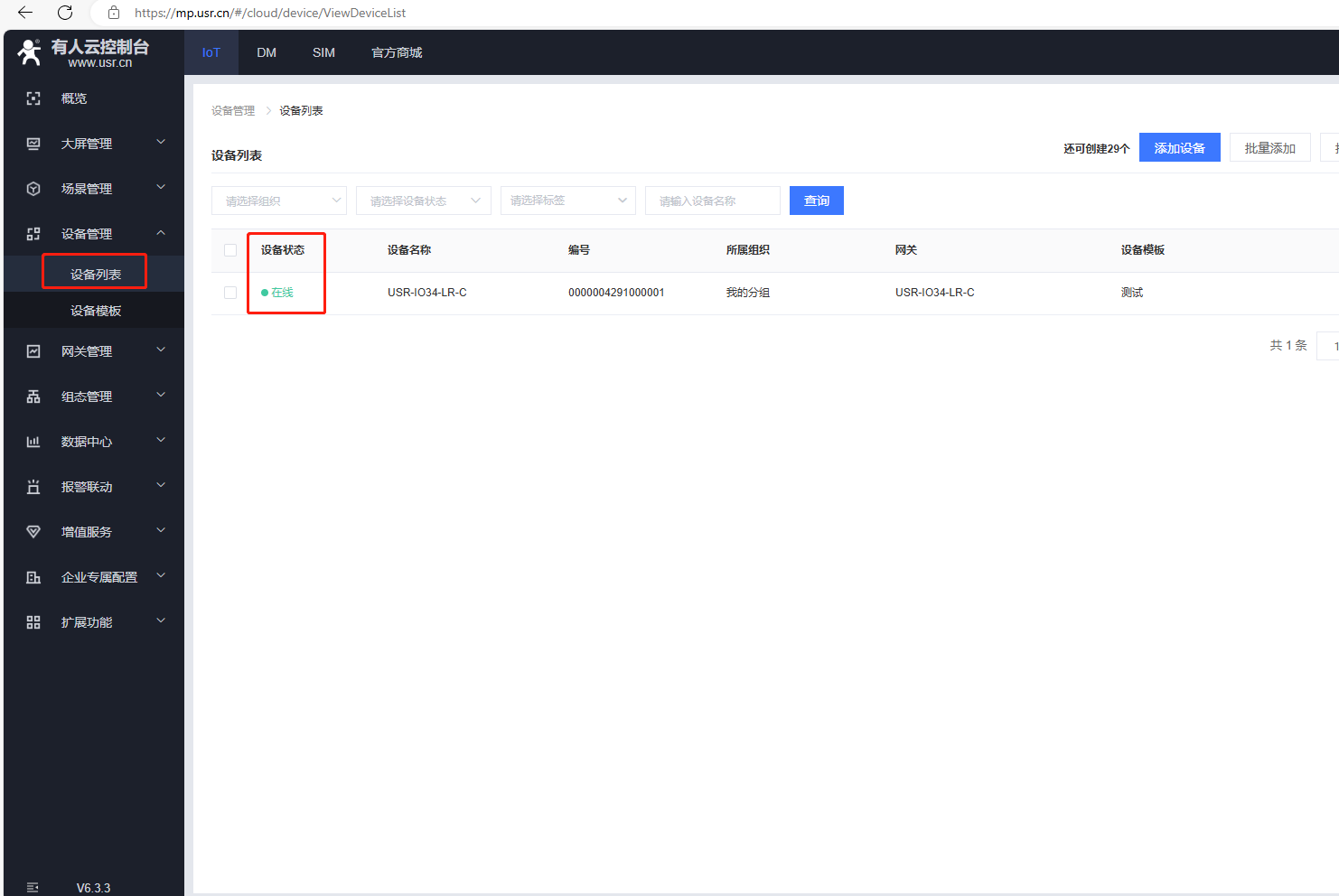
(9)返回设备列表,点击设备名称,可以去查看和控制变量。
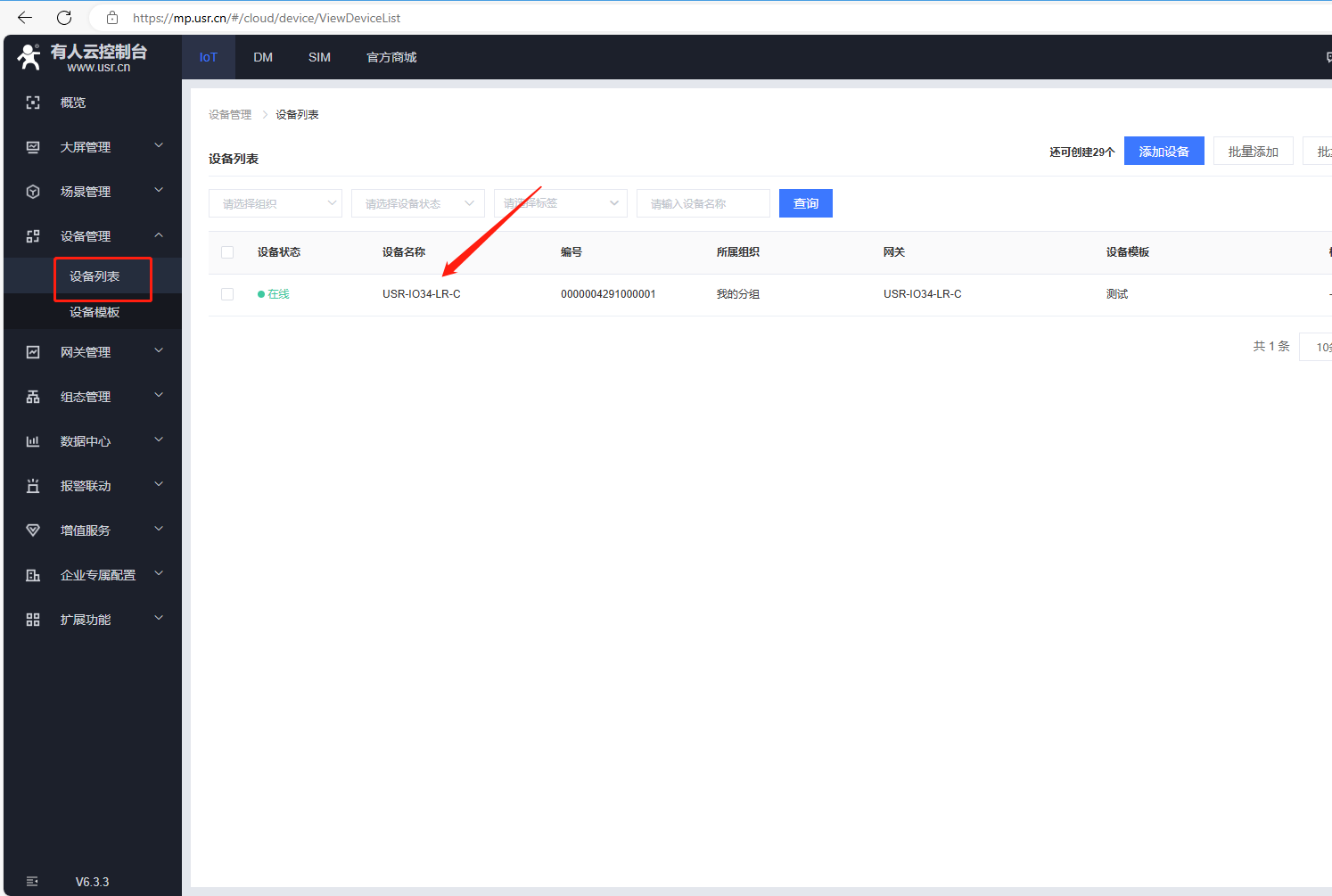
六、有人云控制
1、有人云控制DO,打开4路DO,USR-IO34-LR-C打开设置软件,查询参数,可以看到4路DO打开。
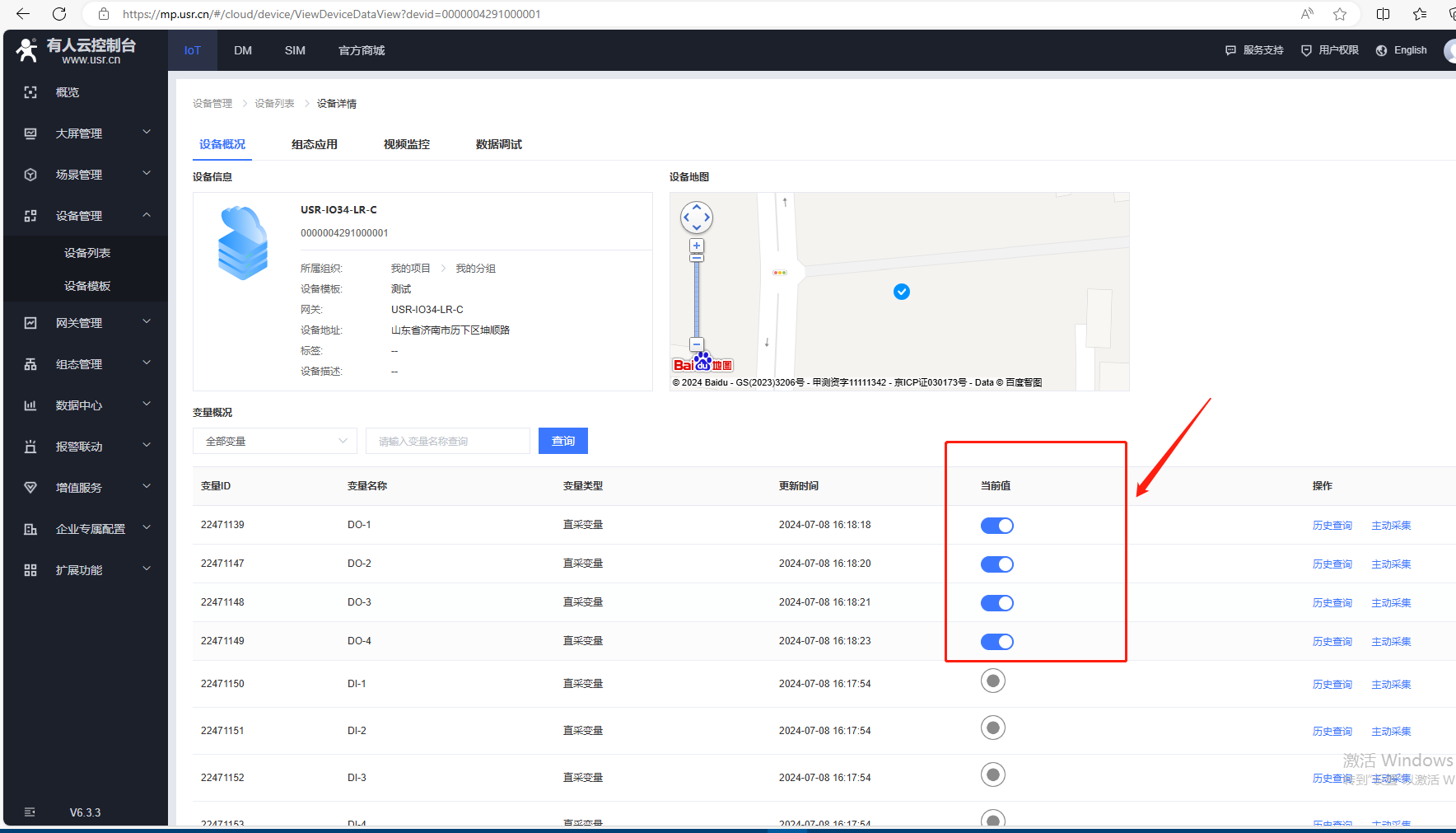
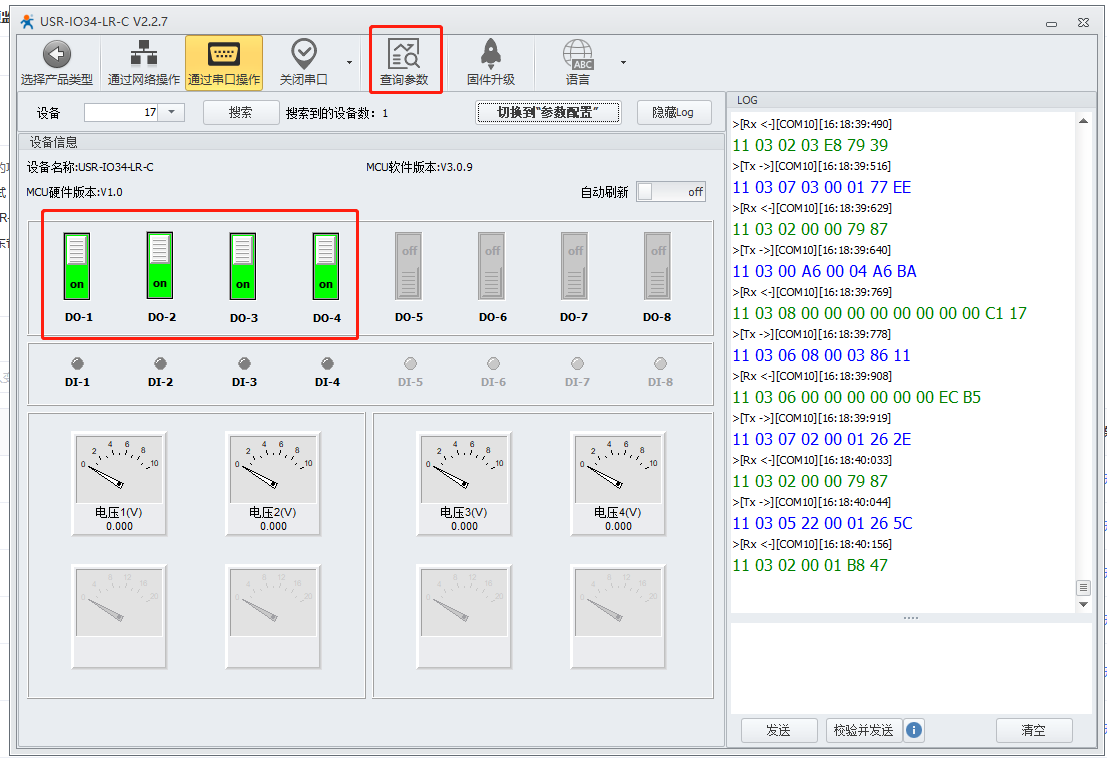
2、USR-IO34-LR-C的DI,按照接线工艺,COM口用导线接端子电源的负极,DI-1用导线接端子电源的正极,可以点亮DI,USR-IO34-LR-C设置软件,查询参数。同时有人云查看DI-1状态。
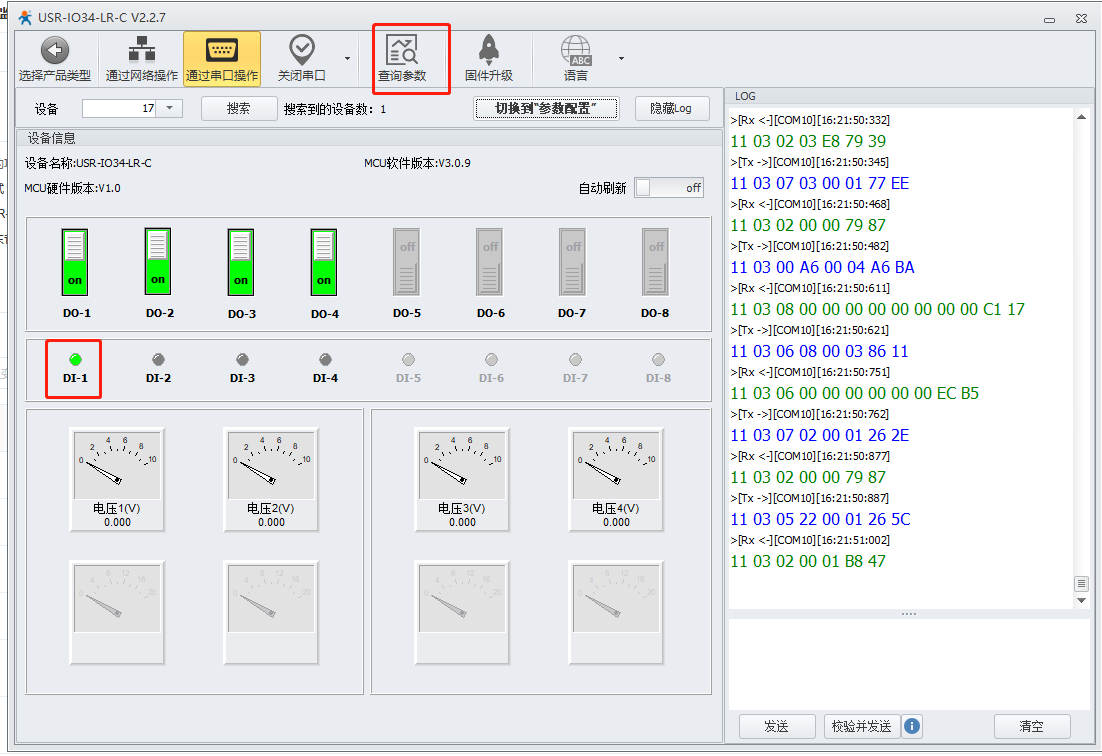
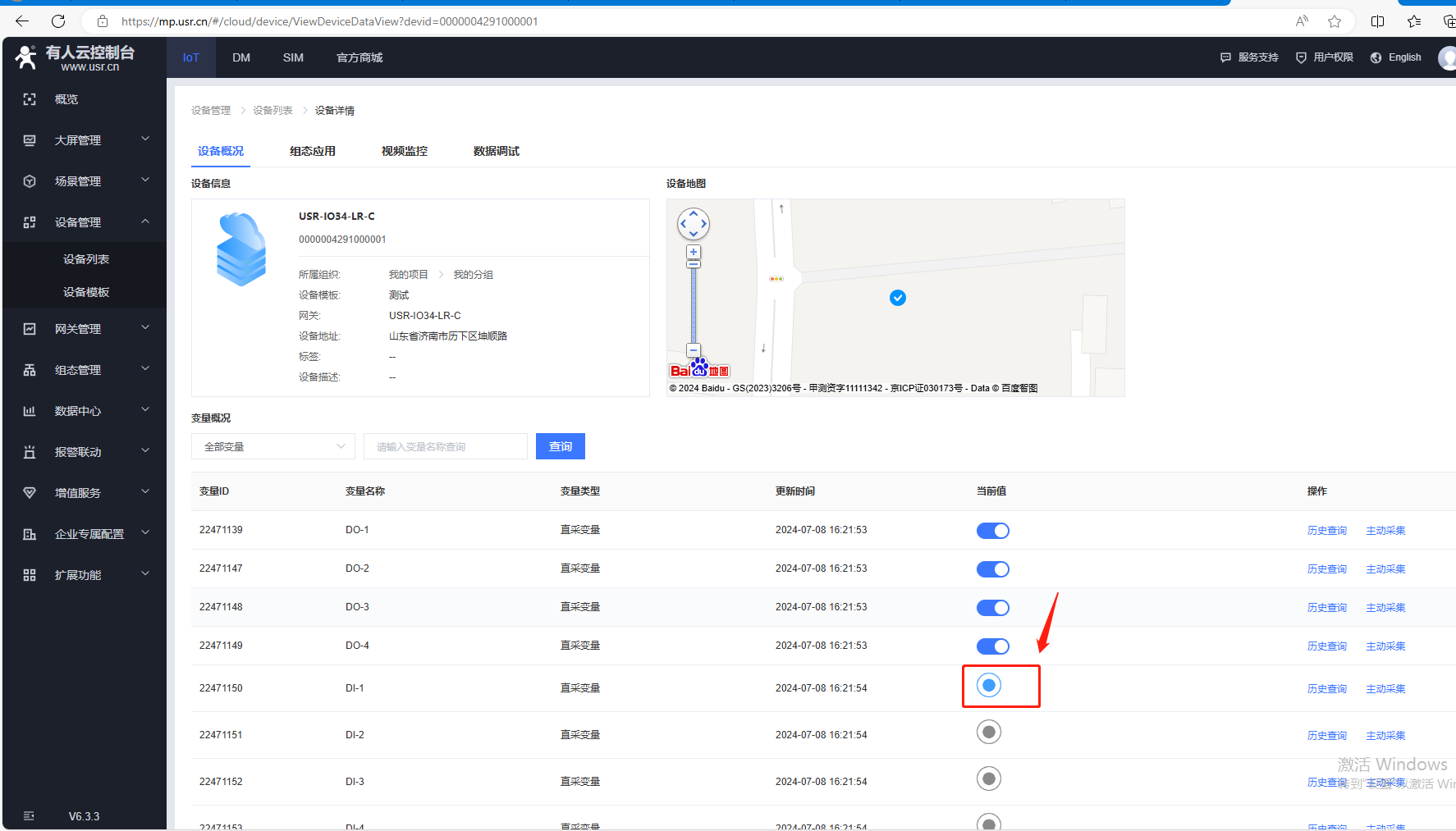
3、有人云历史记录
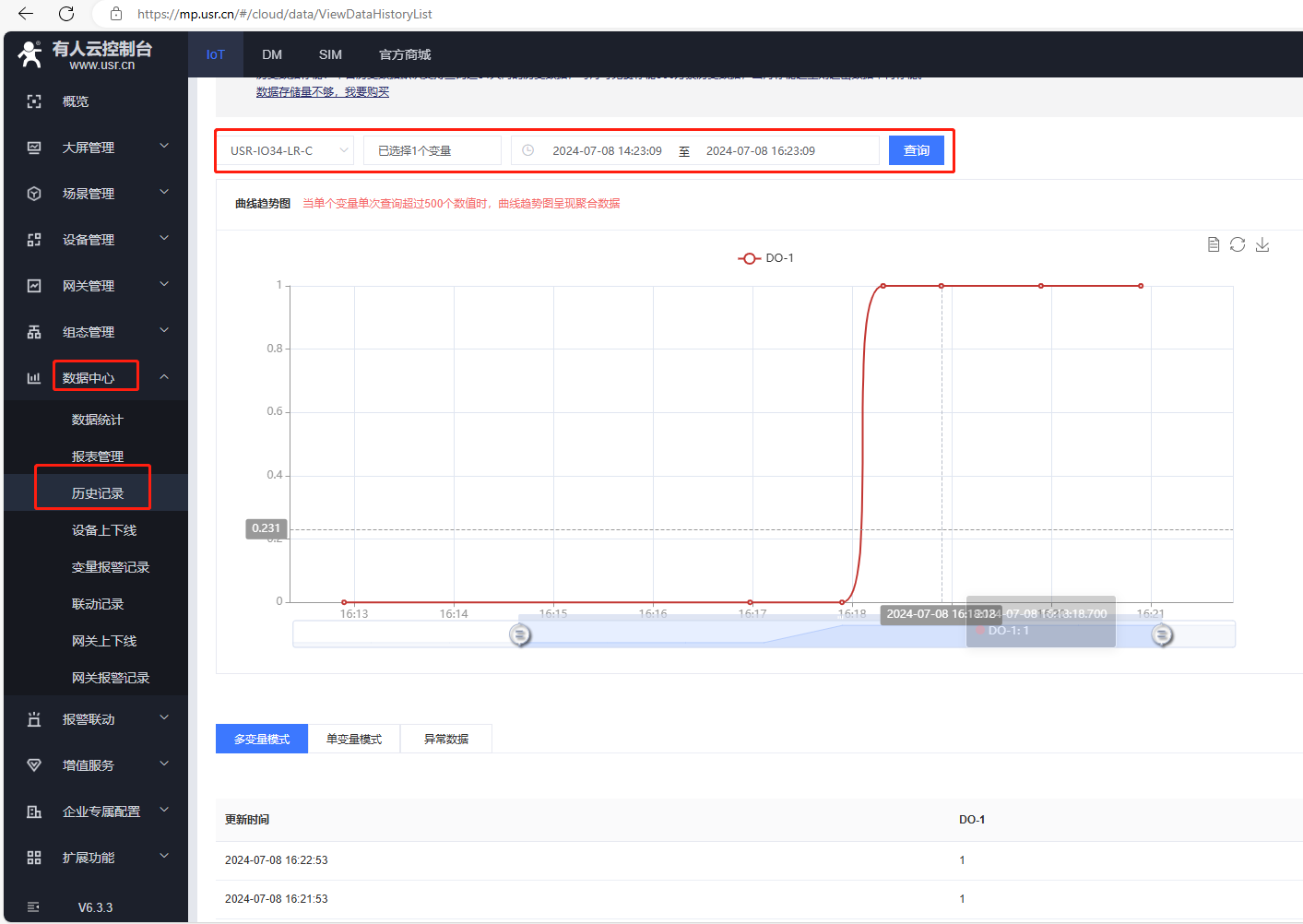
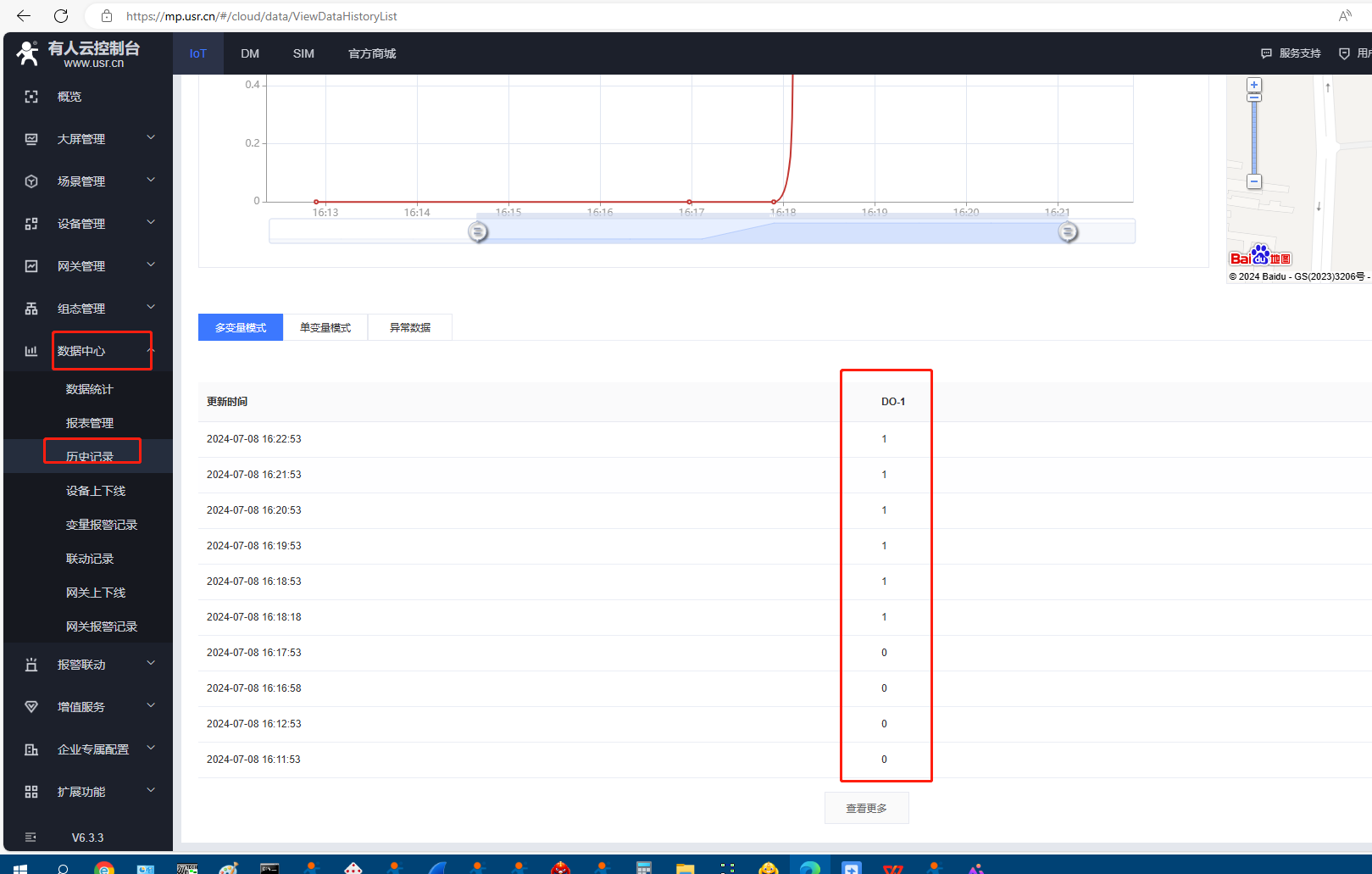
4、有人云数据调试
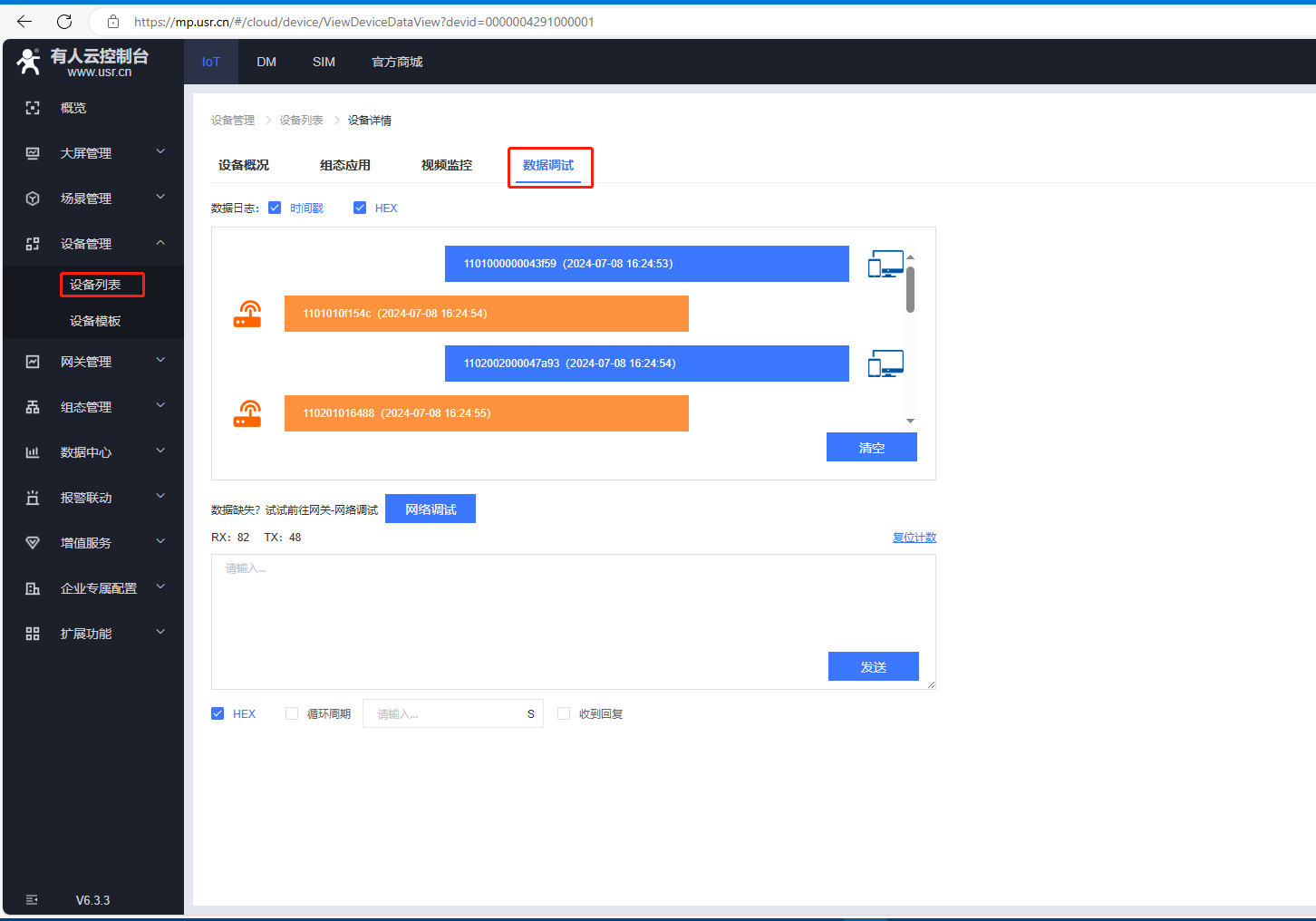
编写人:金志方 编写日期:2024-07-08
审核人:金志方 审核日期:2024-07-08
订正版本:V1.0 订正内容:初稿


























